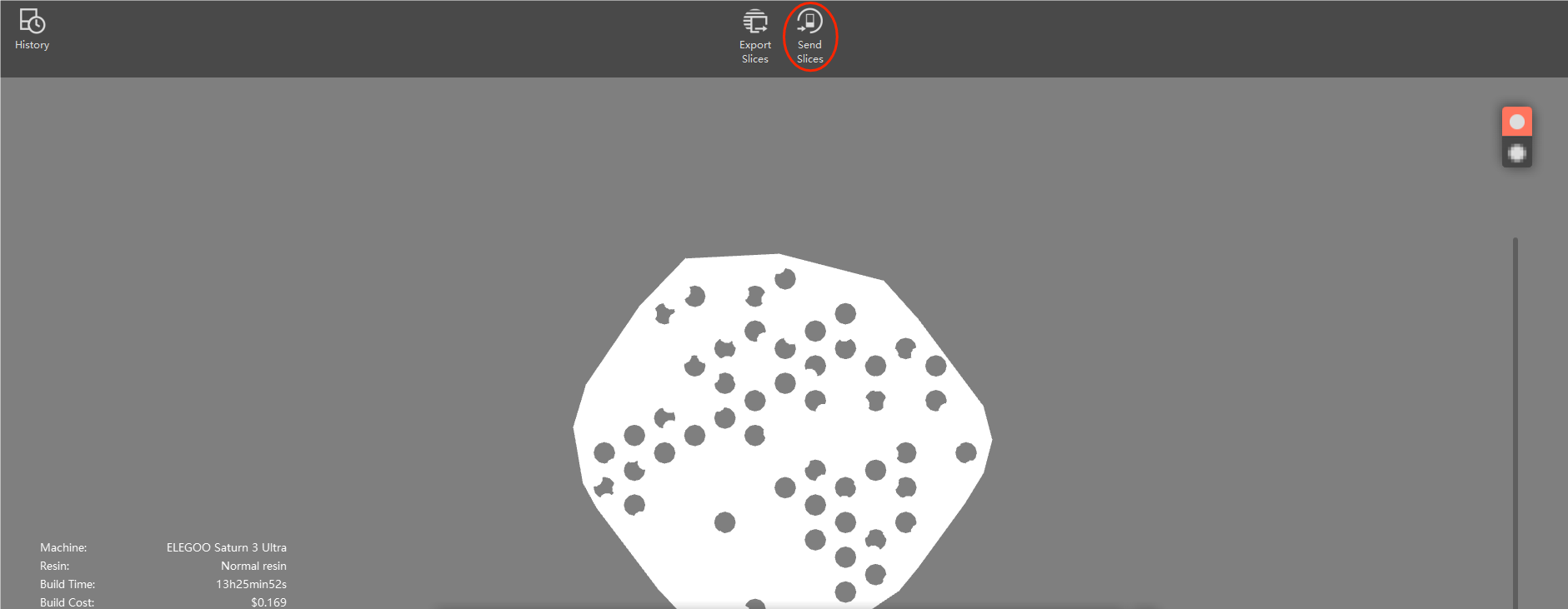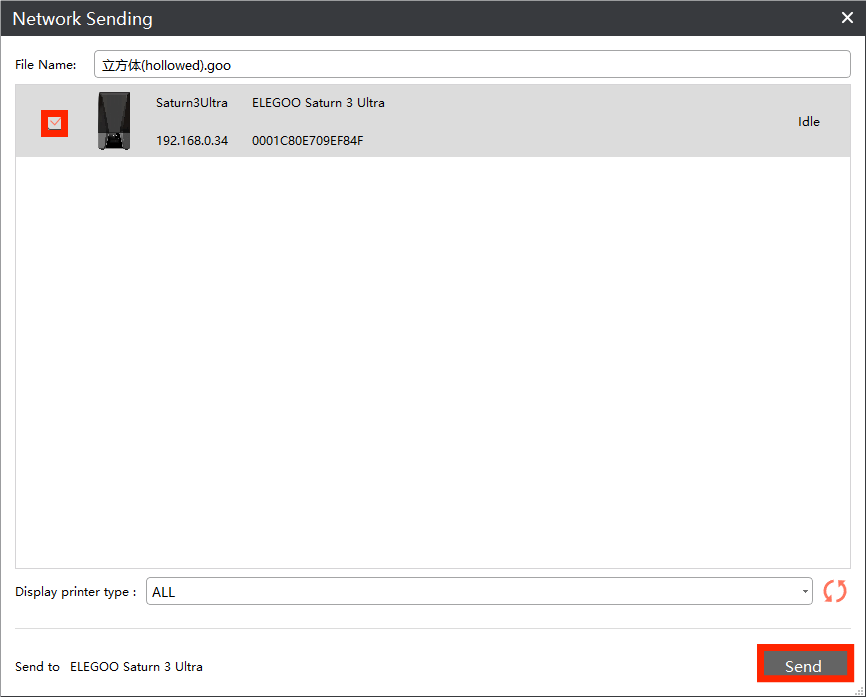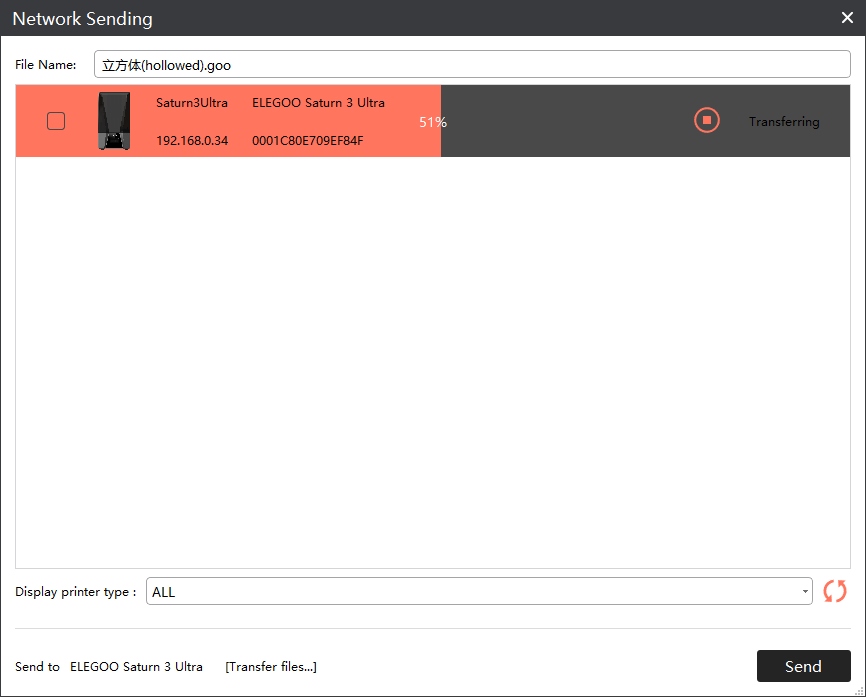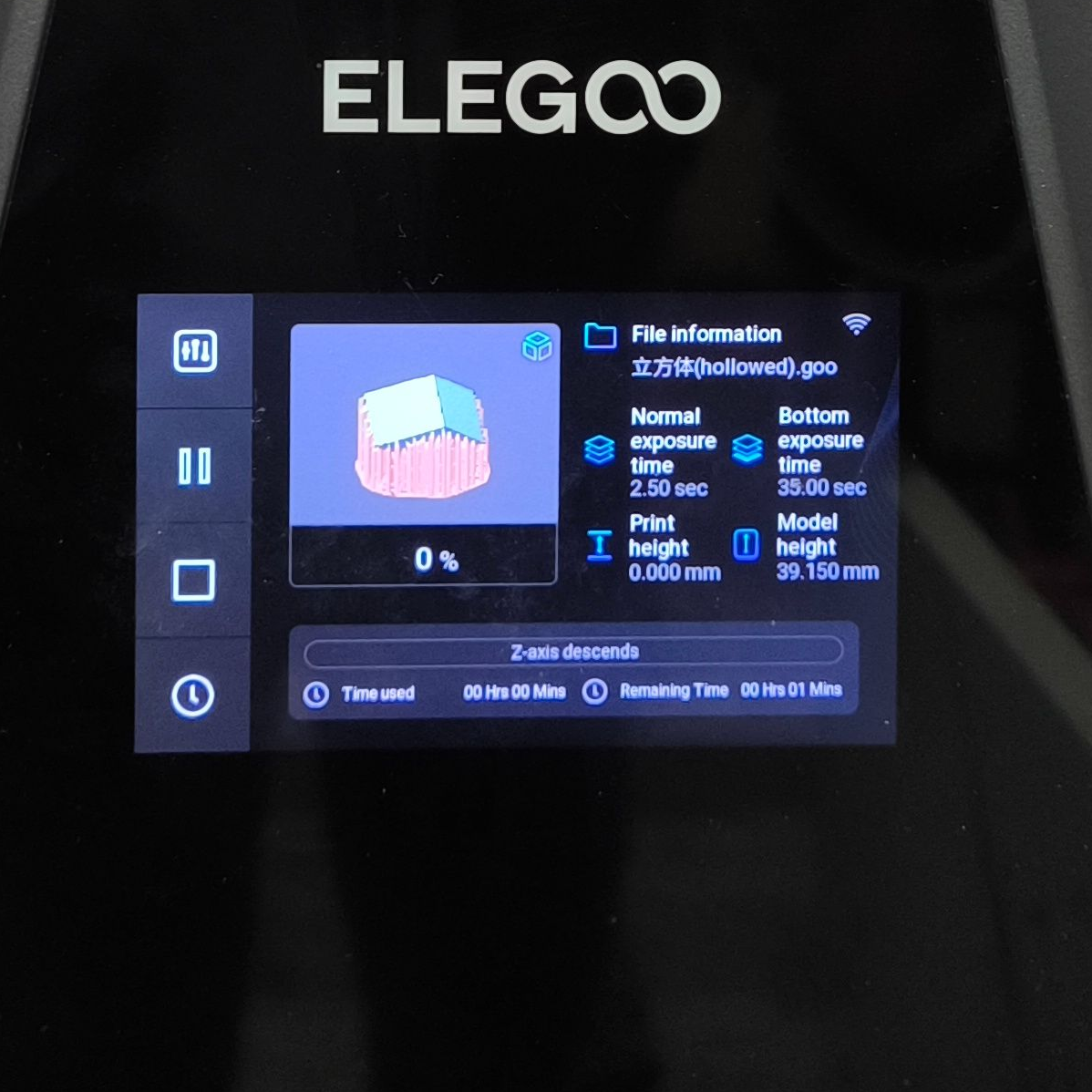软件的安装及注册(windows版本)
1.
安装并打开Tango软件,下载的软件位于“【浏览器】→【下载】”文件夹下,找到Voxeldance Tango图标双击打开安装,根据步骤依次点击安装.

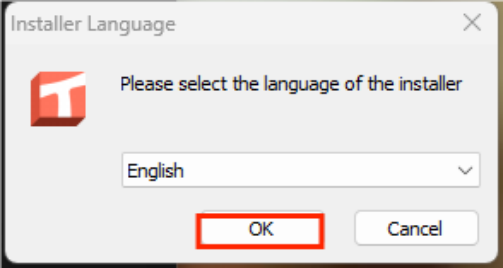
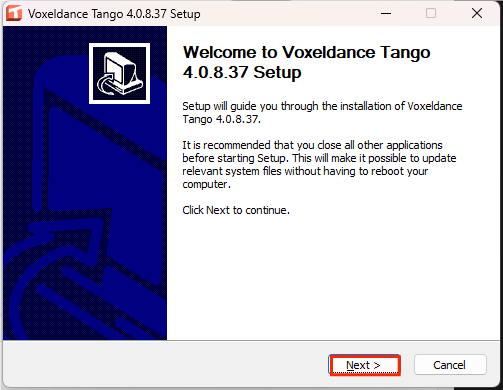
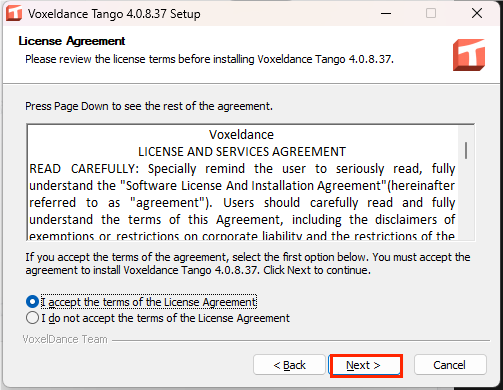
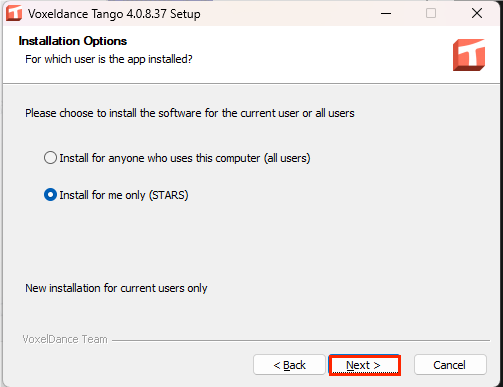
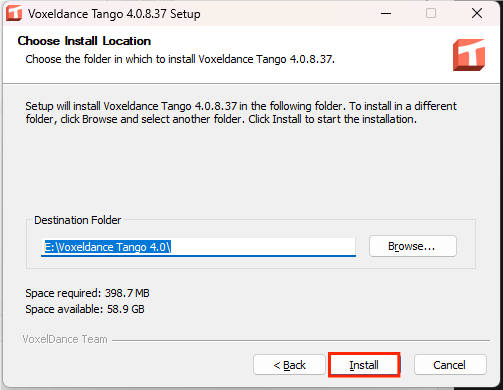

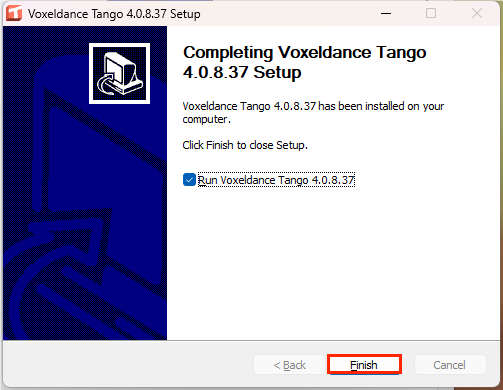
2.按照流程填写注册账号的相关信息,注意激活码栏目需要选择Activate with printer device code(硬件激活码)
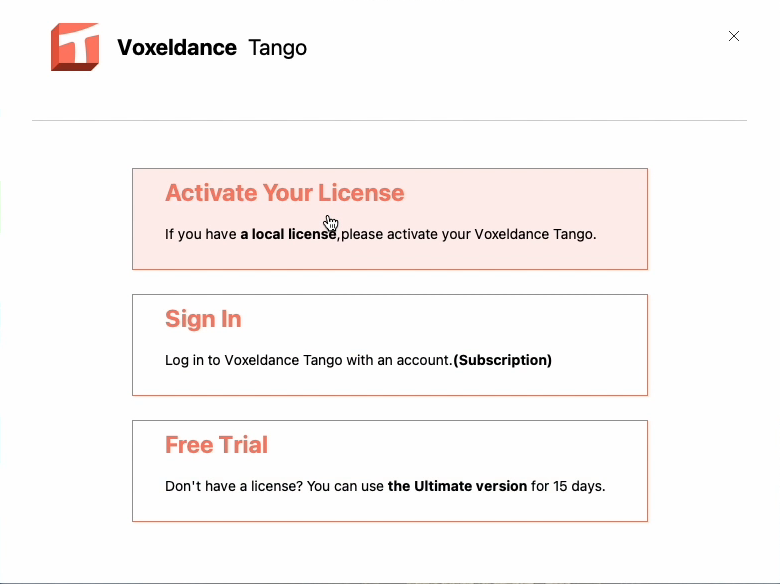
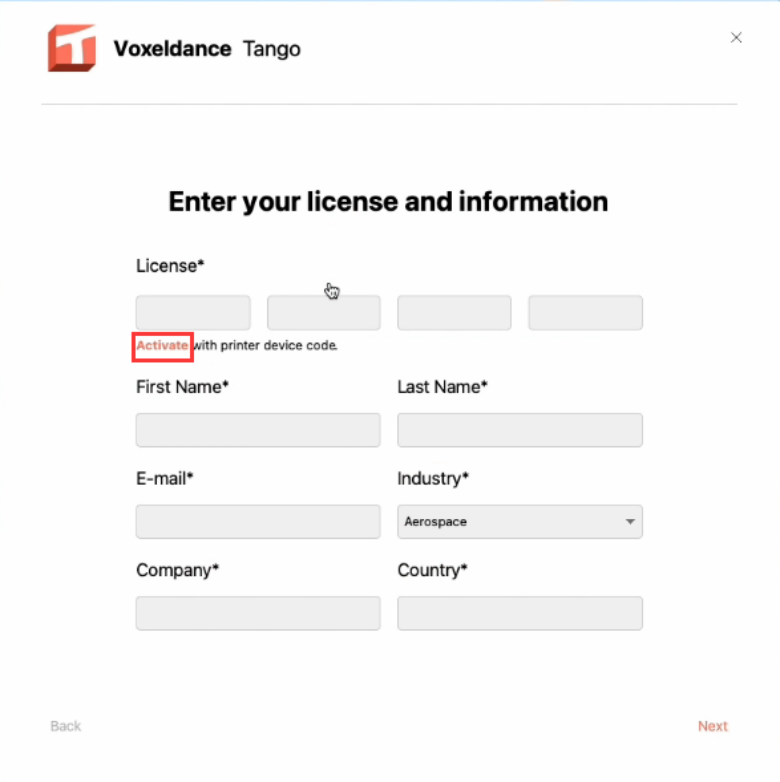
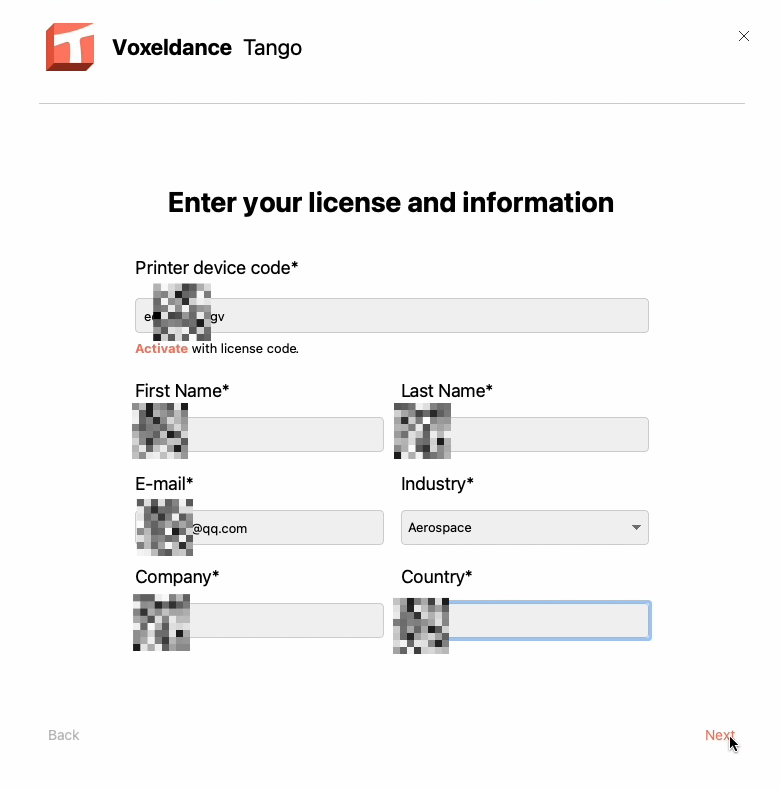
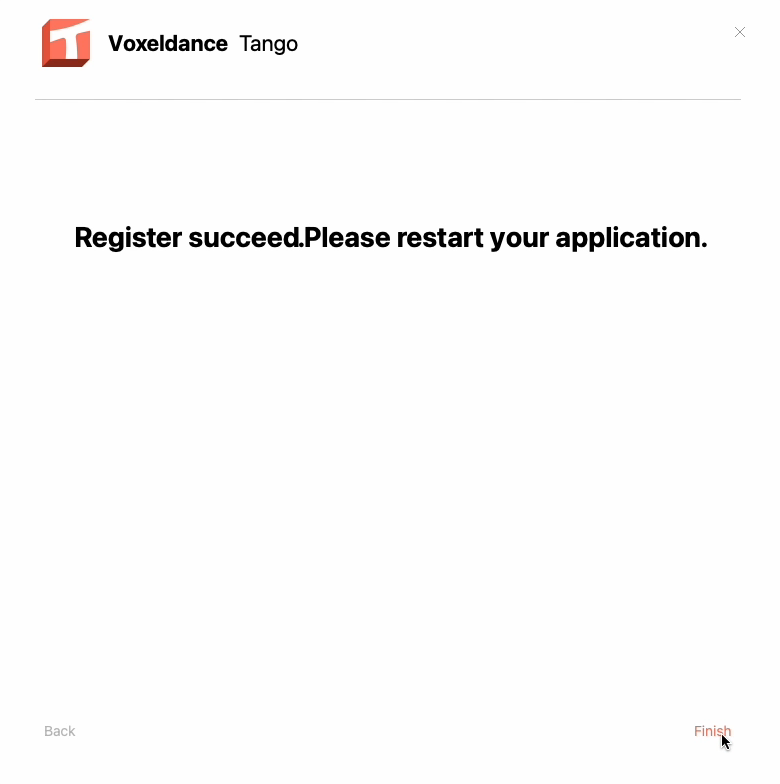
软件的安装及注册(Mac版本)
1.安装并打开Tango软件,下载的软件位于“【访达】→【下载】”文件夹下,在弹出的安装选项卡中,将Voxeldance Tango图标,拖拽到【Applications】文件夹位置,【Applications】文件夹找到Voxeldance Tango图标并打开


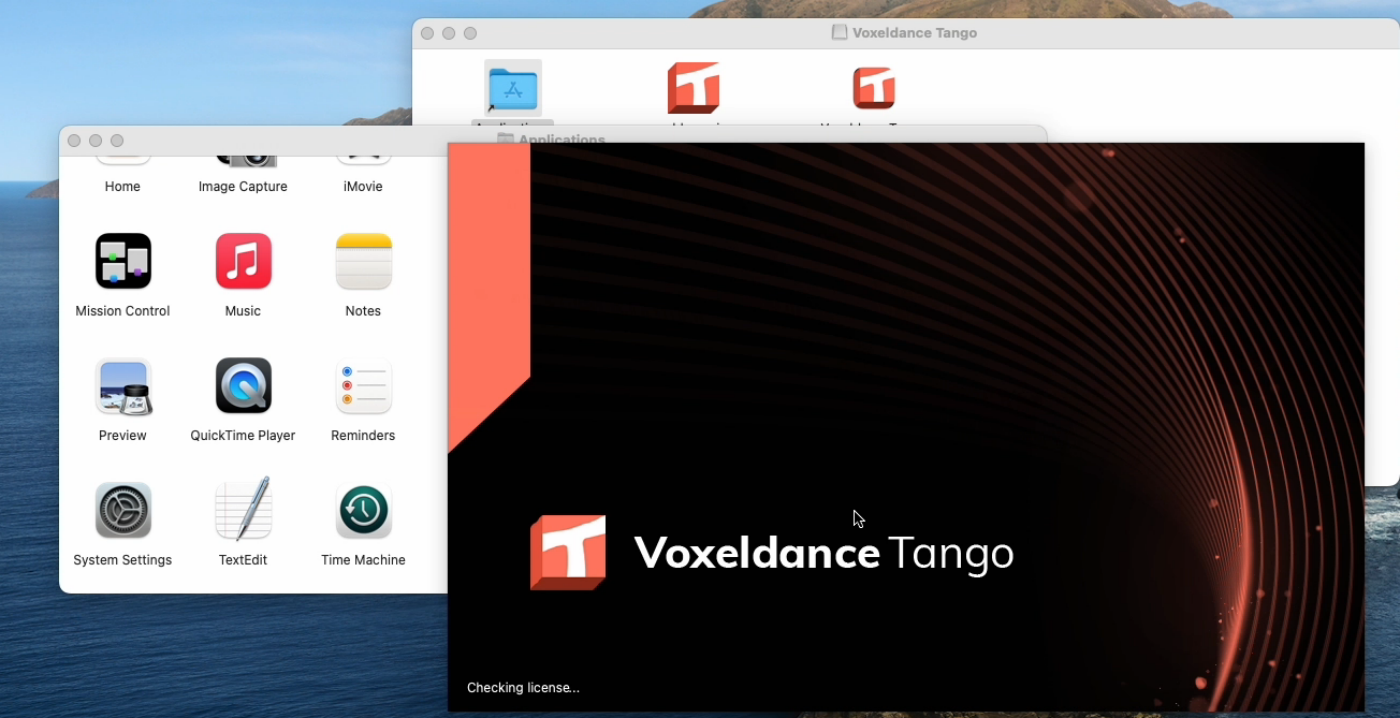
2.
按照流程填写注册账号的相关信息,注意激活码栏目需要选择Activate with printer device code(硬件激活码)
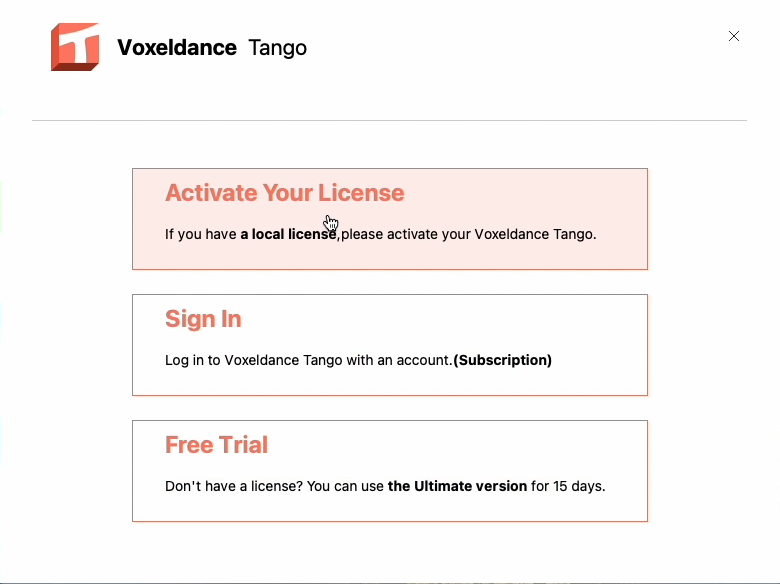
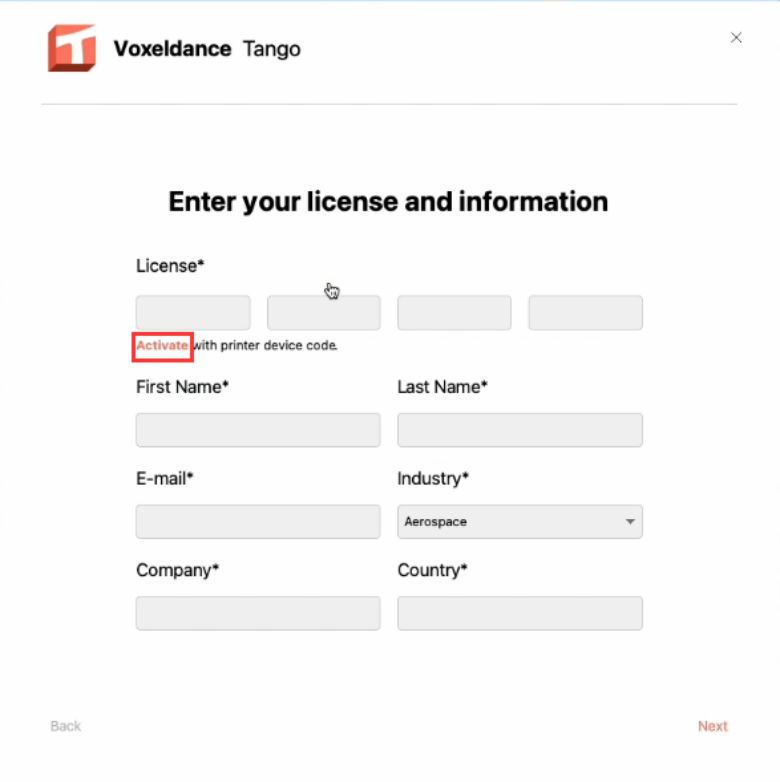
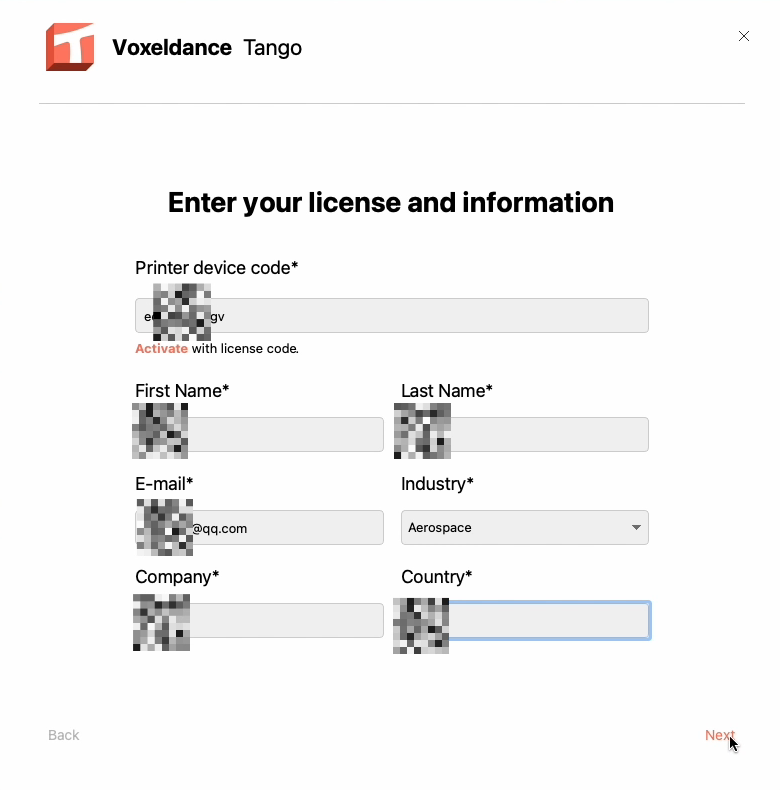

软件的使用
1.点击“platform Definitions“图标在弹出的窗口中。选择左下角的”加号“图标选择相对应的机器添加完成,点击“Add Machine”后会自动跳转到参数界面,其中,包含:Printer参数和Resin参数,点击"Apply"添加完成。
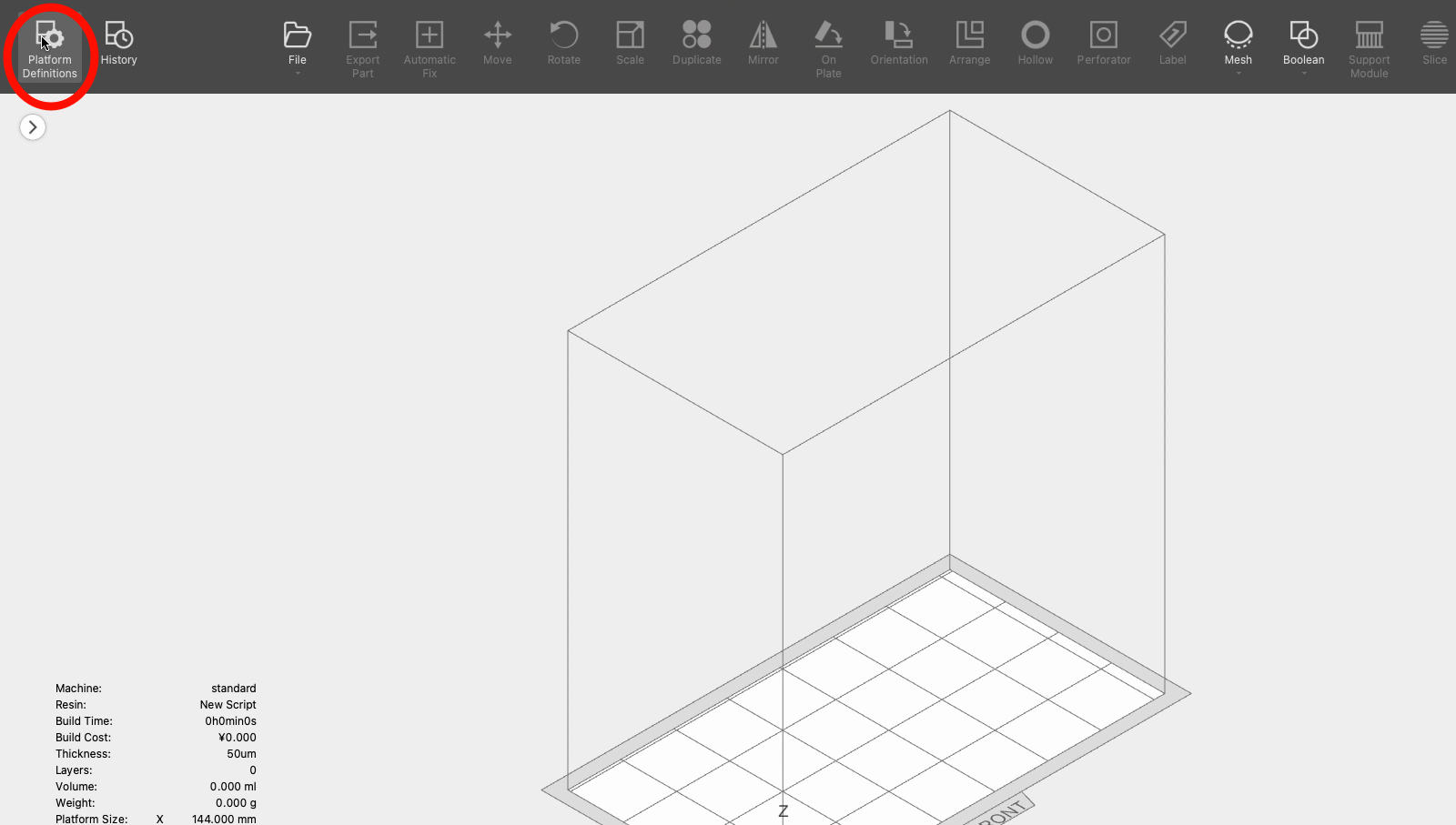
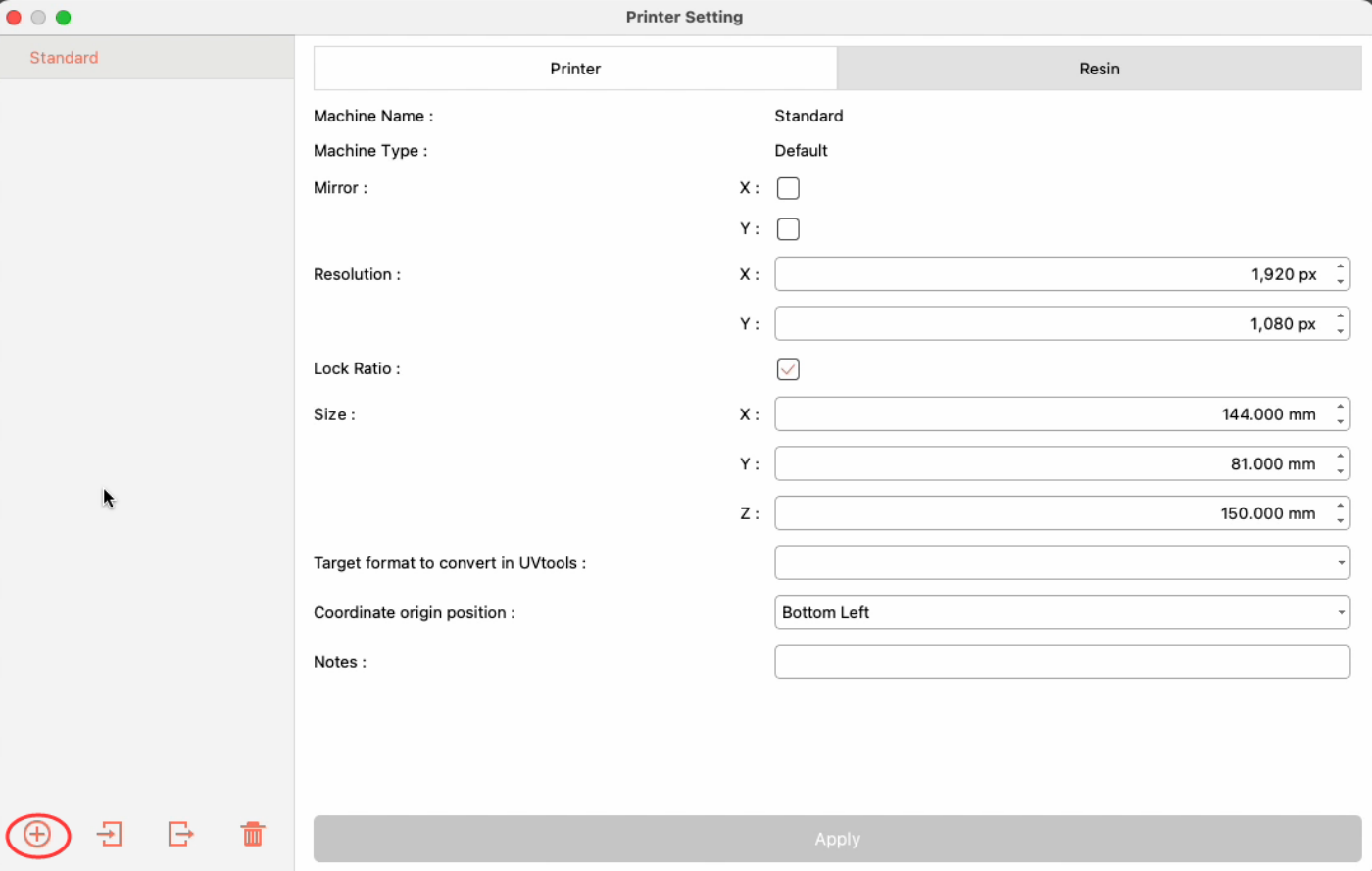
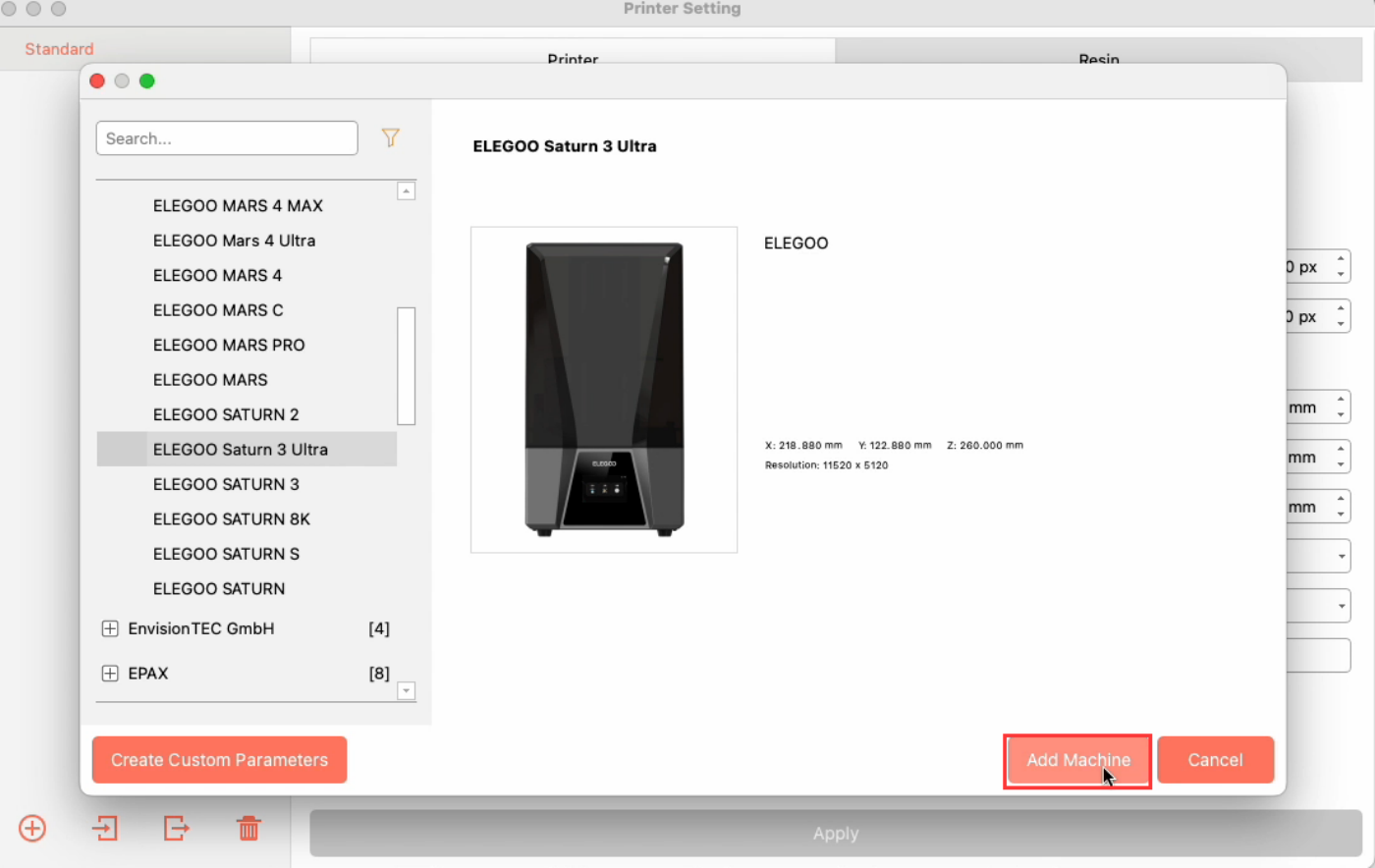
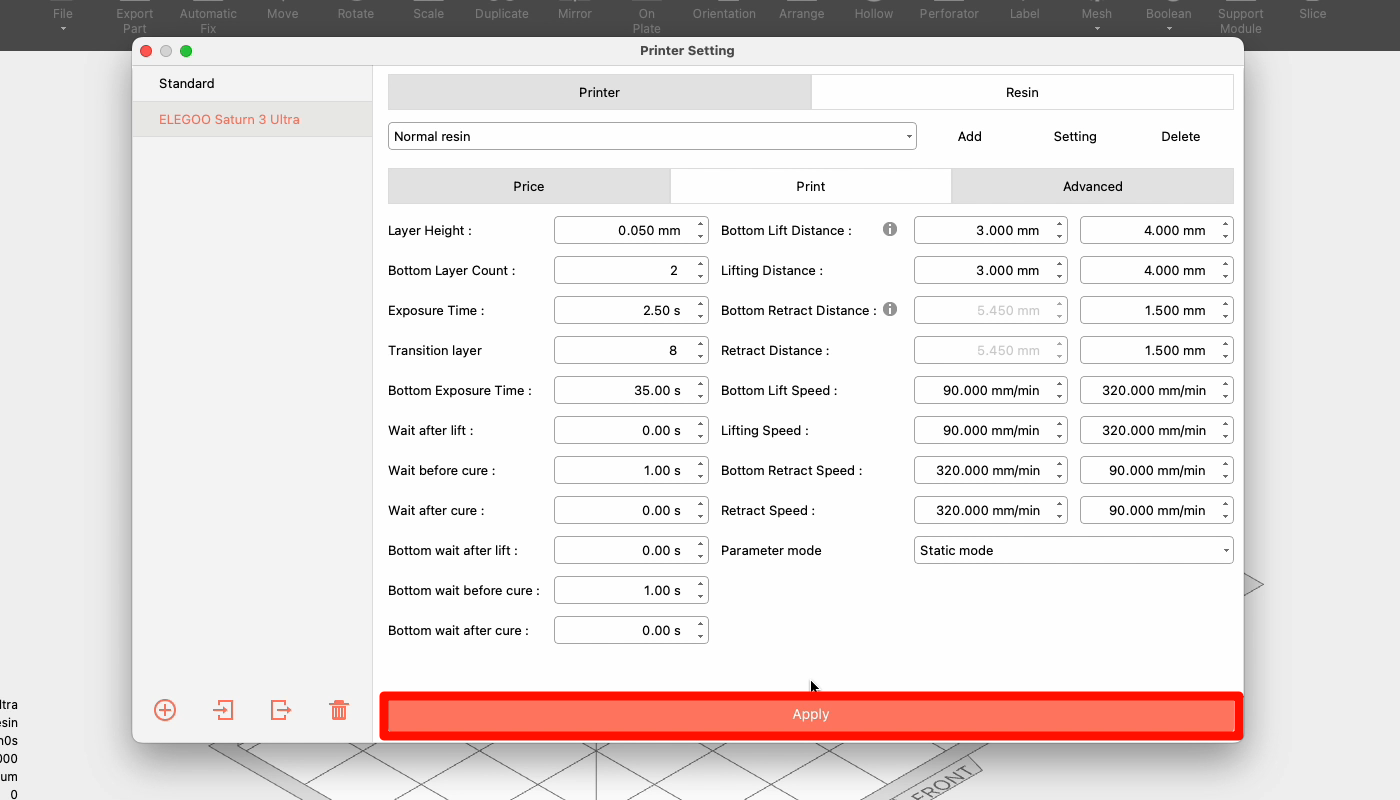
2.
注意:添加成功机型,主页面左下角会显示机器名称
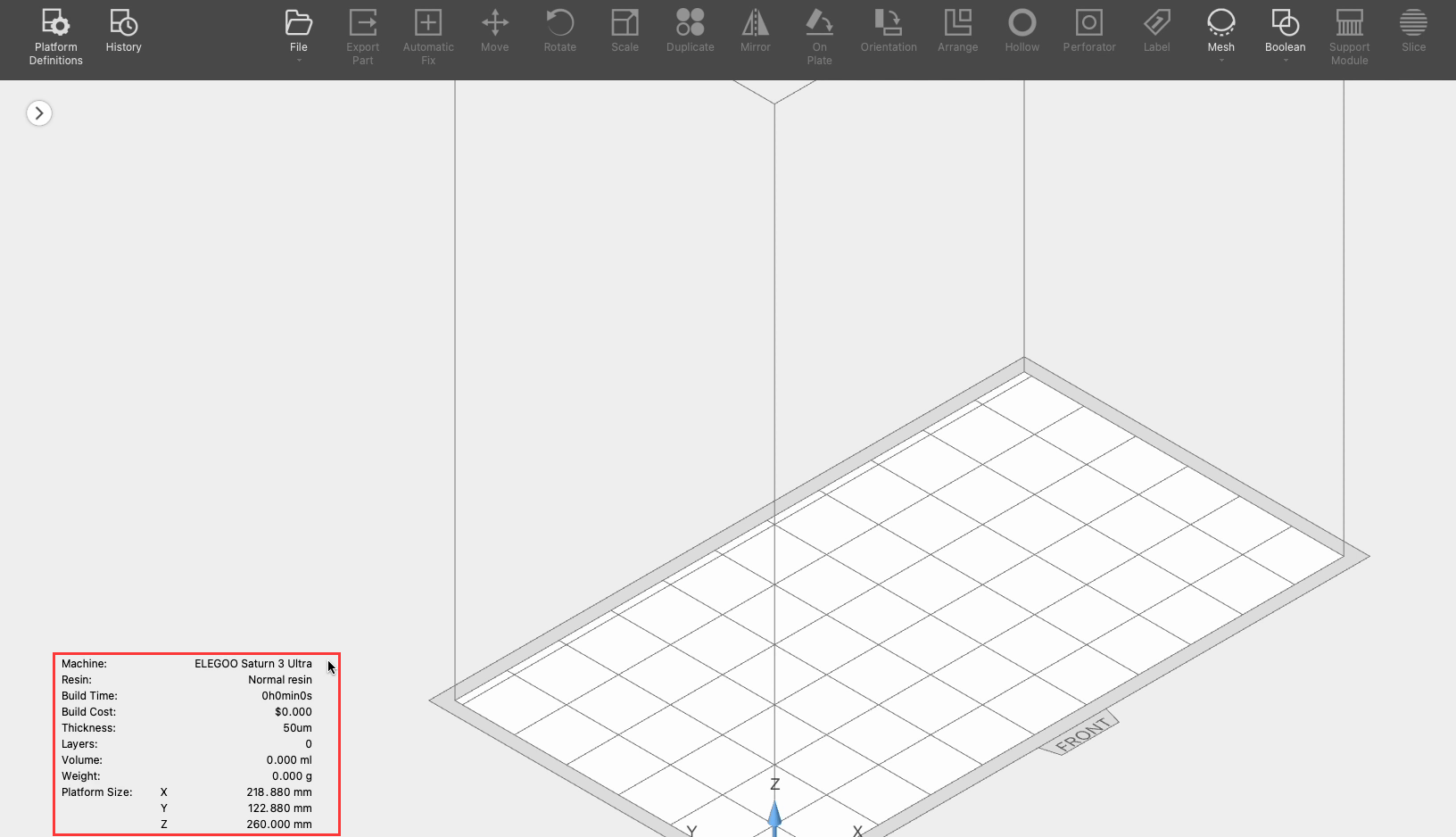
3.
软件上方是“工具栏“,点击“File-OpenFile”,自动弹出文件选择界面,然后选择一个模型文件打开
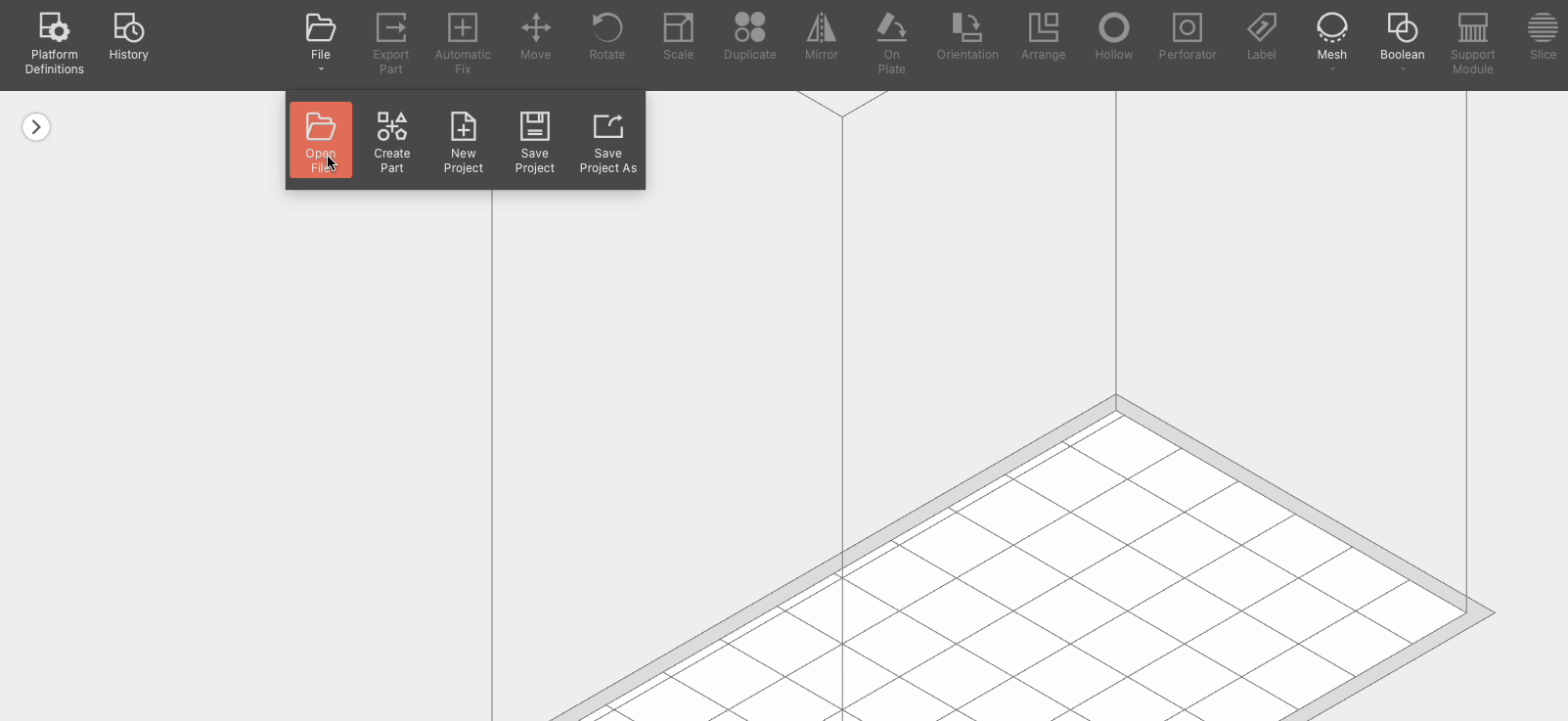
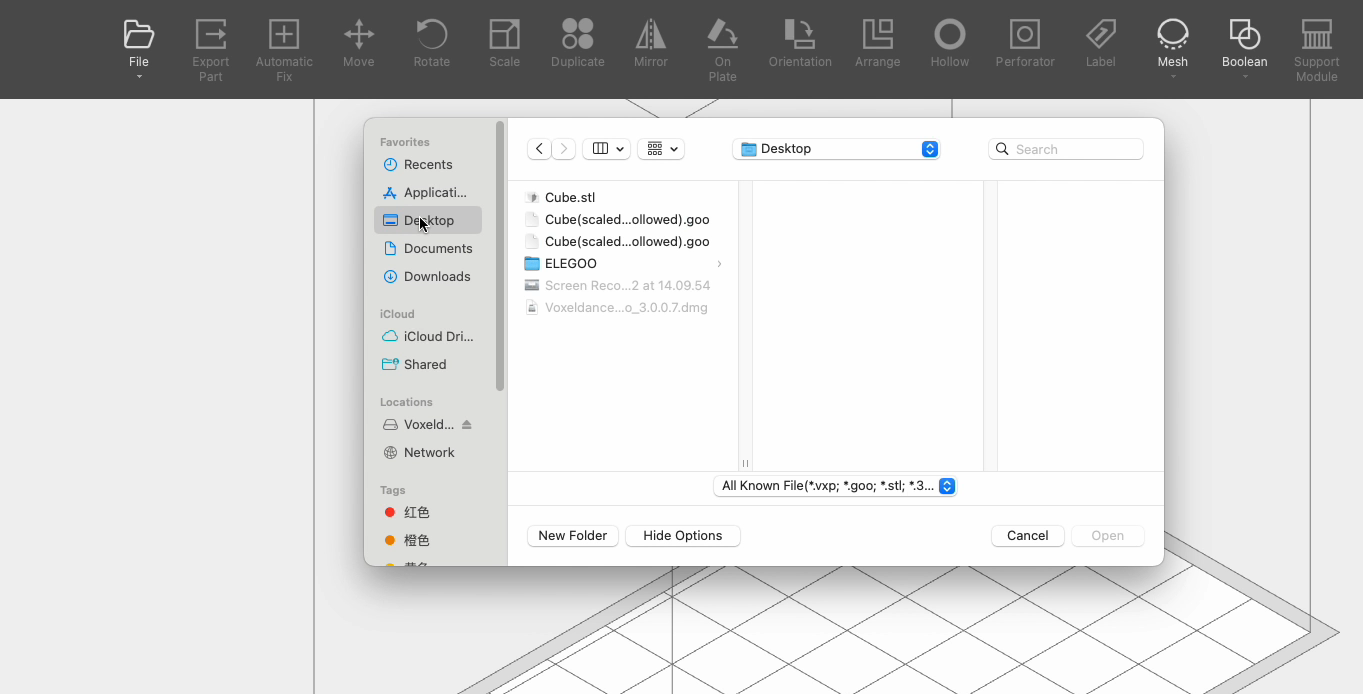
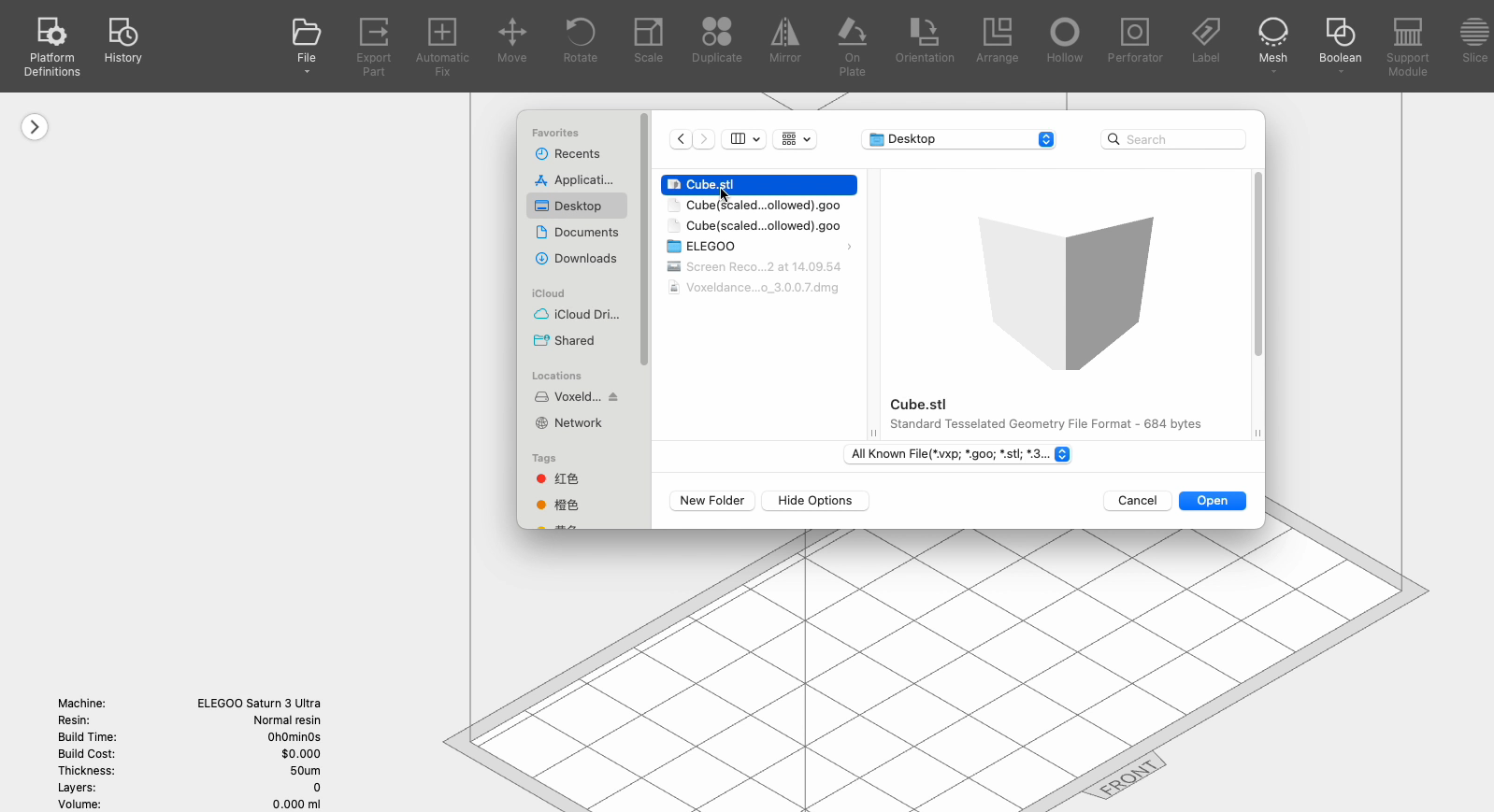
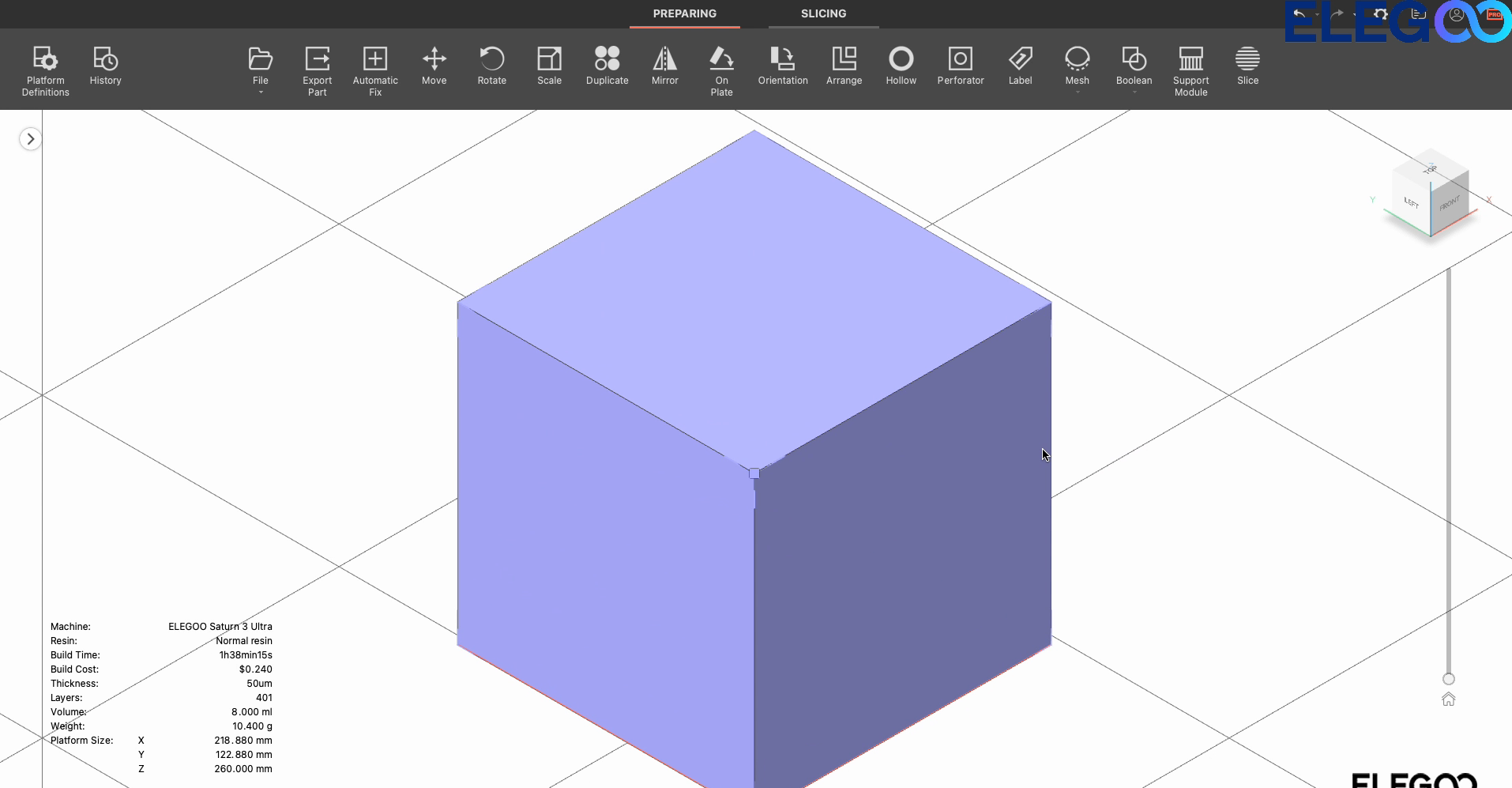
4.
工具栏
(1)导出零件(Export Part)
可以导出不同格式的文件
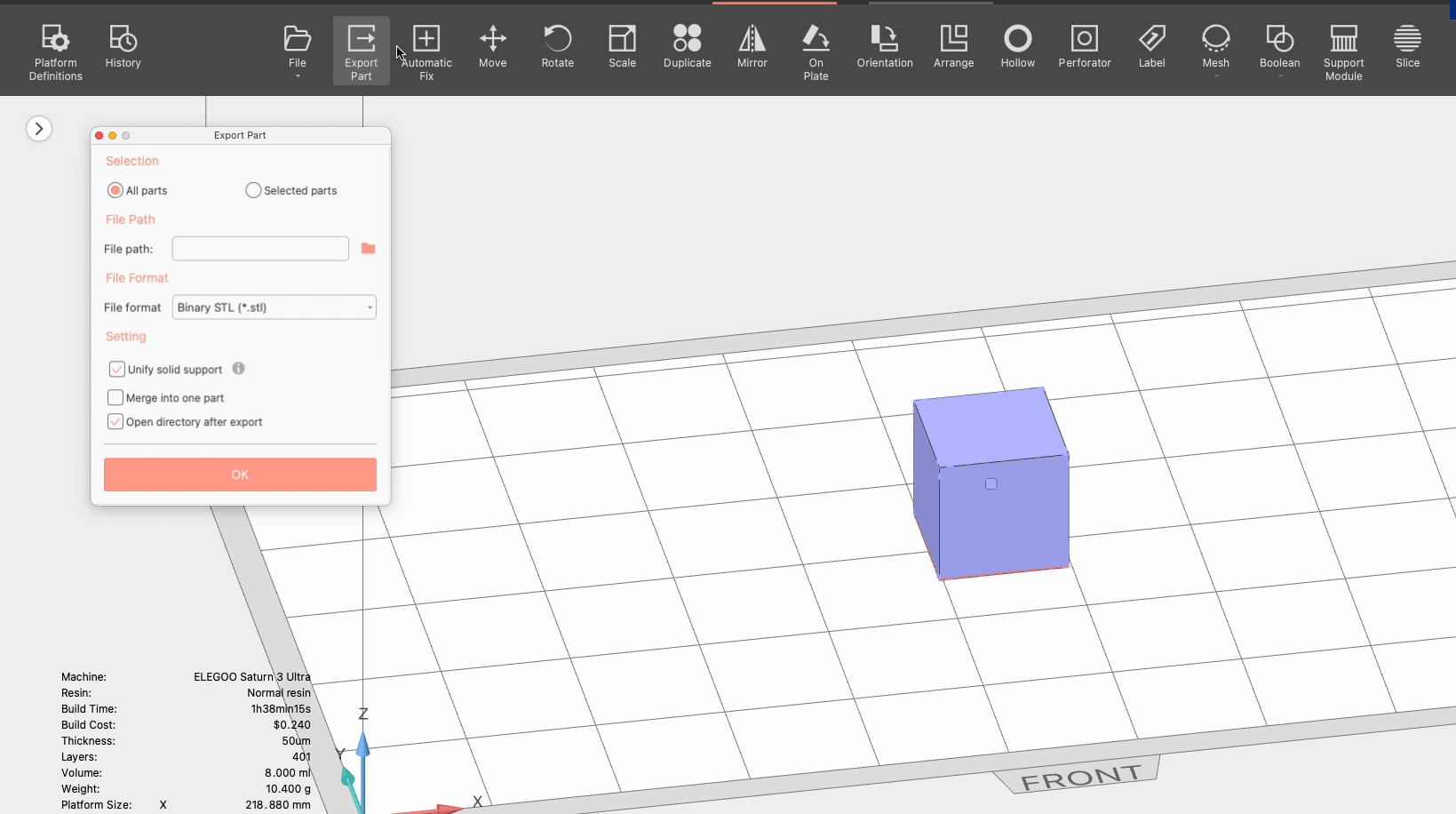
导出零件
(2)
自动修复(Automatic Fix )
将选定的模型进行修复,部分模型在导出为STL的时候可能存在细节缺失或者方向错误。
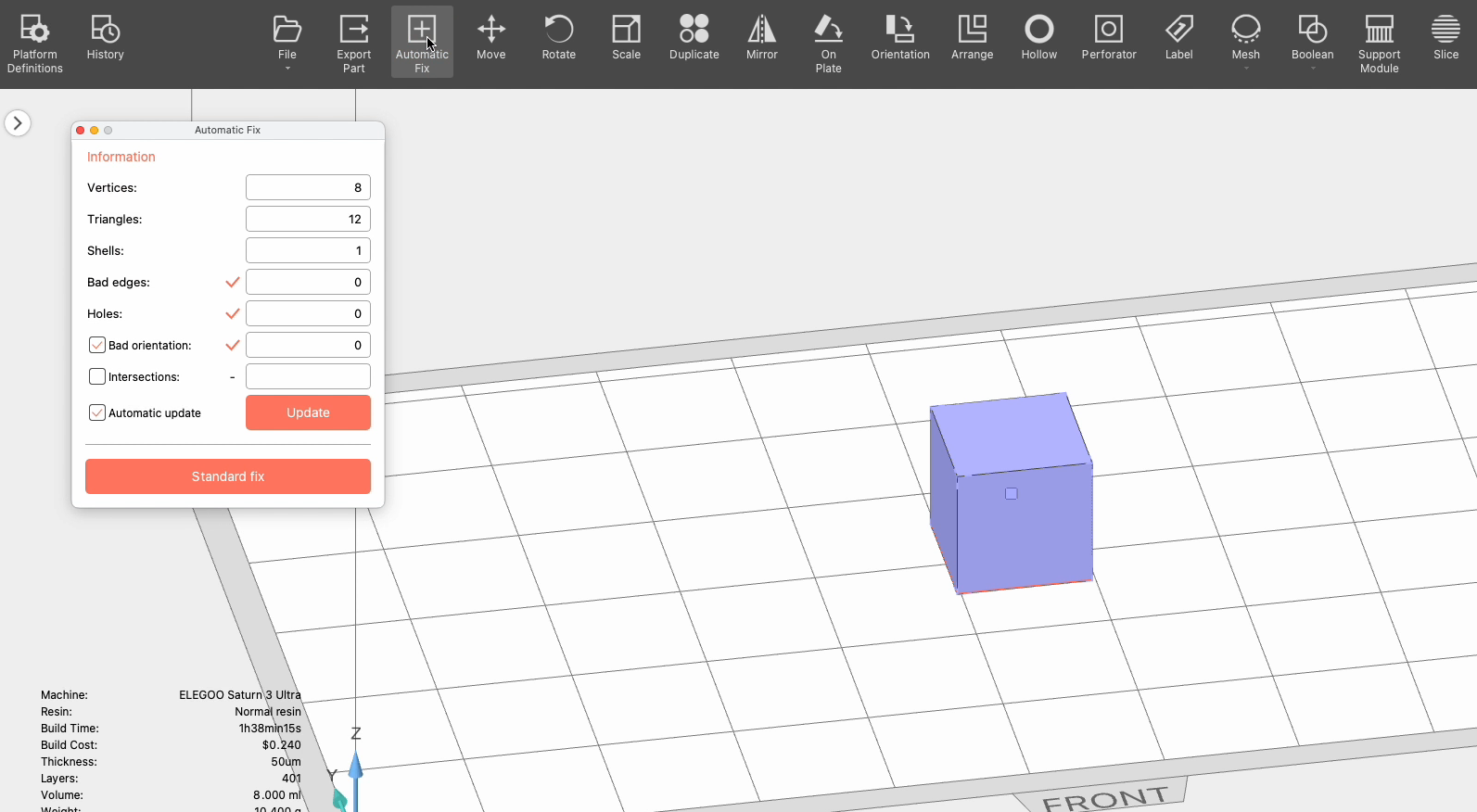
自动修复
(3)
移动(Move)
使用鼠标左键长按选中模型,可以随机拖动模型位置。
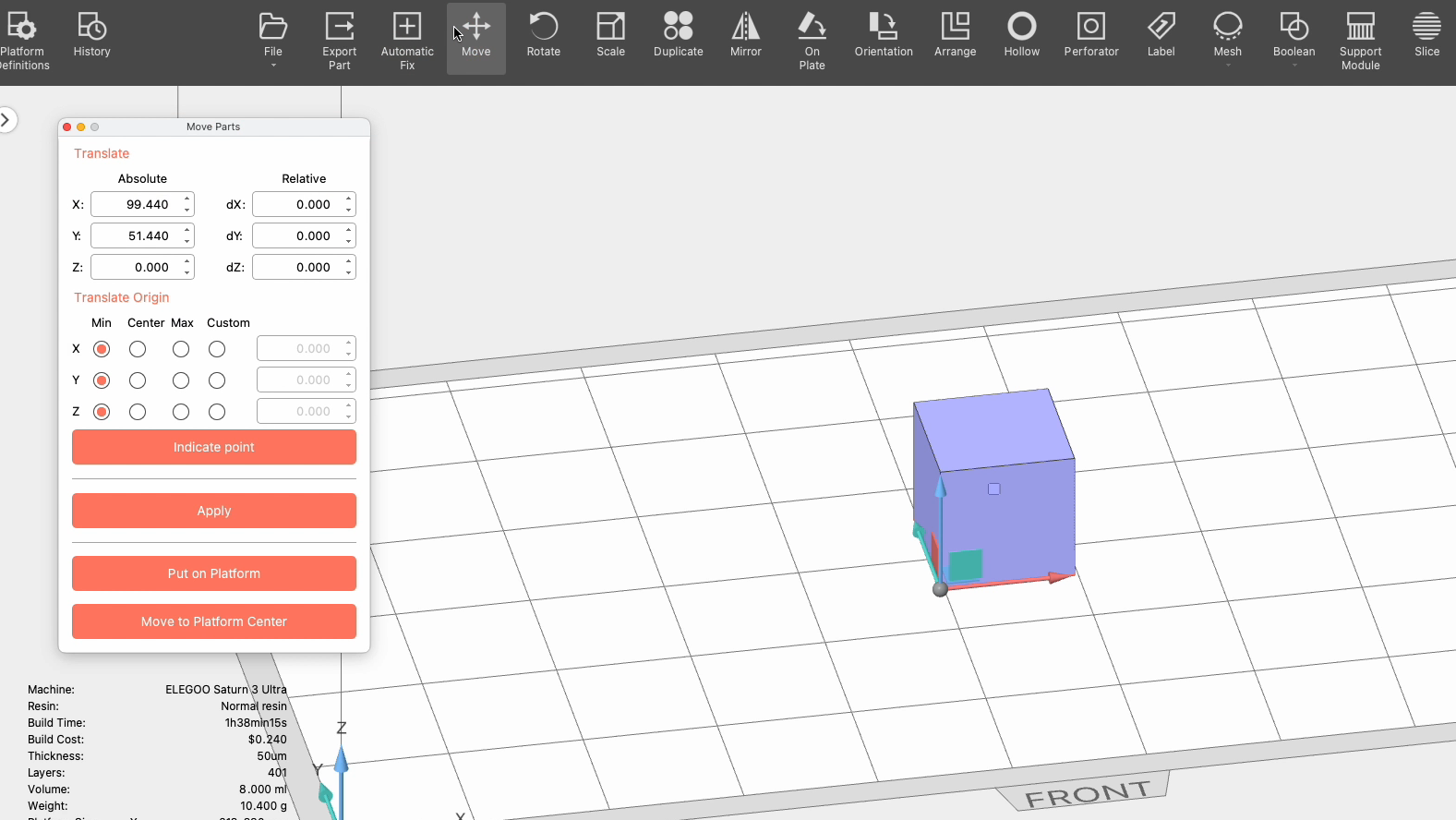
移动
(4)旋转(Rotate)
使用鼠标可直接拖动模型上出现三个面的圆圈对模型进行旋转,也可以在功能菜单上输入需要设定旋转的角度。
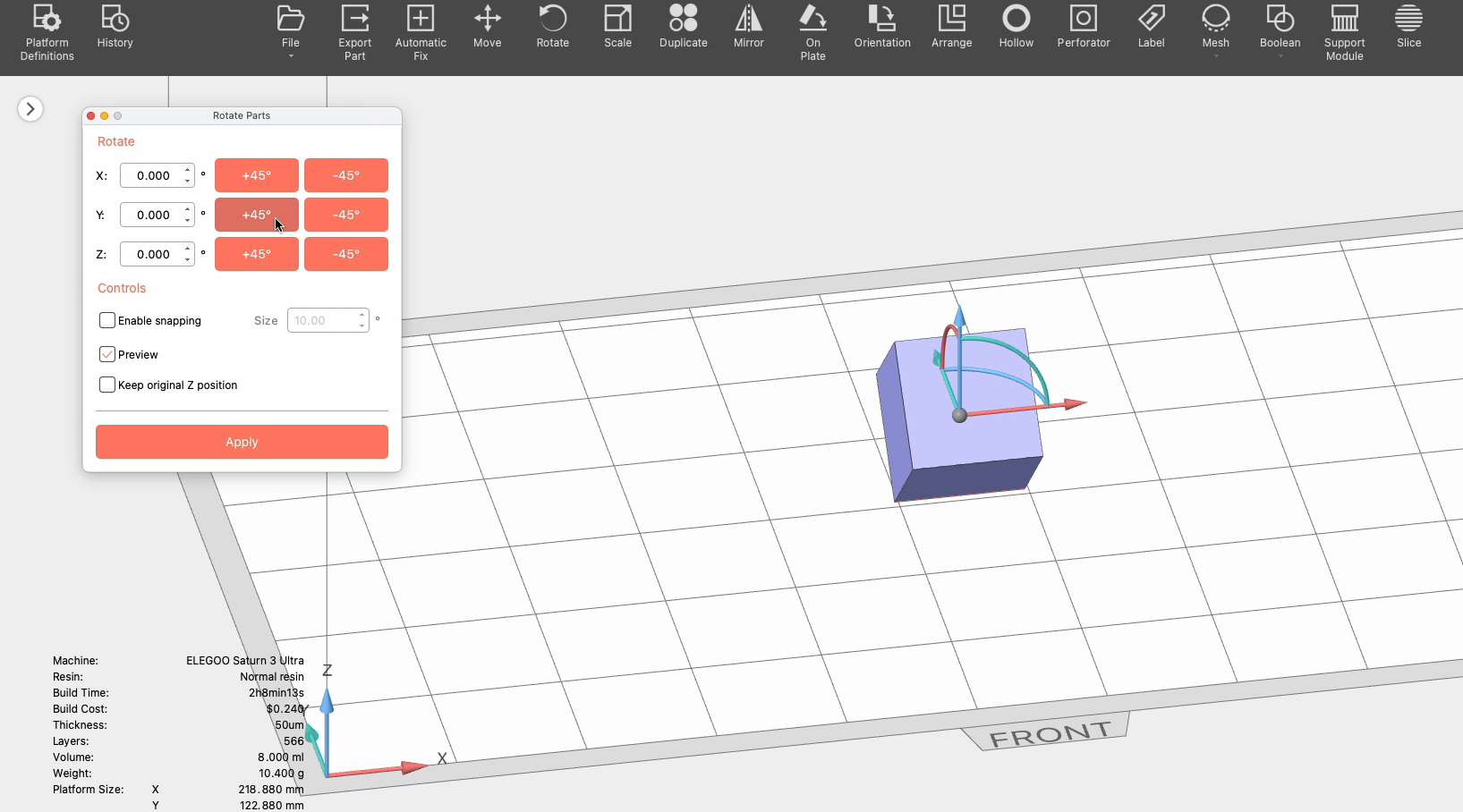
旋转
(5)缩放(Scale)
可以对模型进行比例放大和缩小,还可针对需要缩放的轴向进度定向缩放。

缩放
(6)指定表面(On Plate)
点击【Bottom plane】选项,选择需要贴底平台的一个平面,点击【Apply】选择的平面就会与平台底部平台并贴合,选择【Upper plane】选择的平面则会和平台平行,另一面贴底选择的一面对齐平台上方。
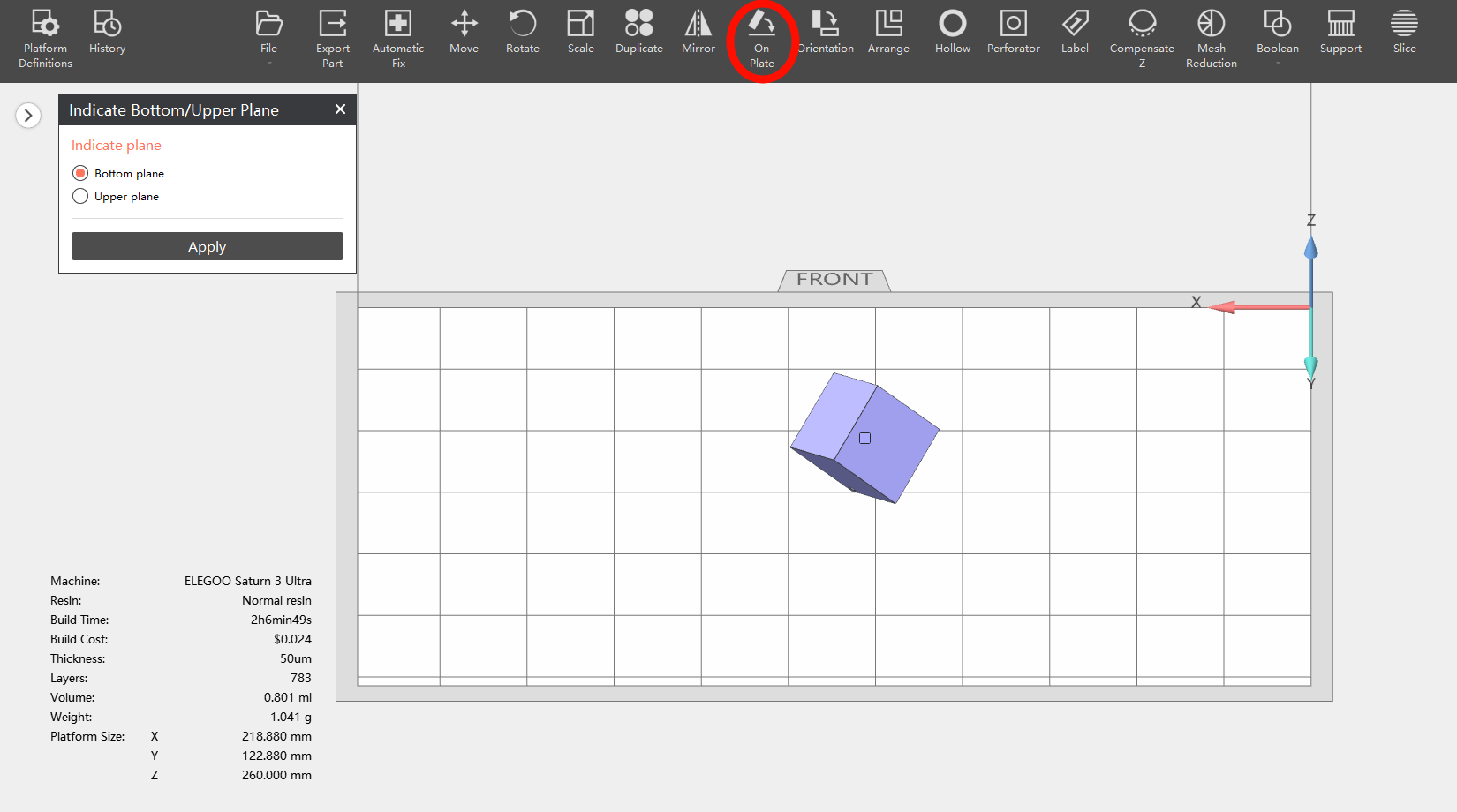
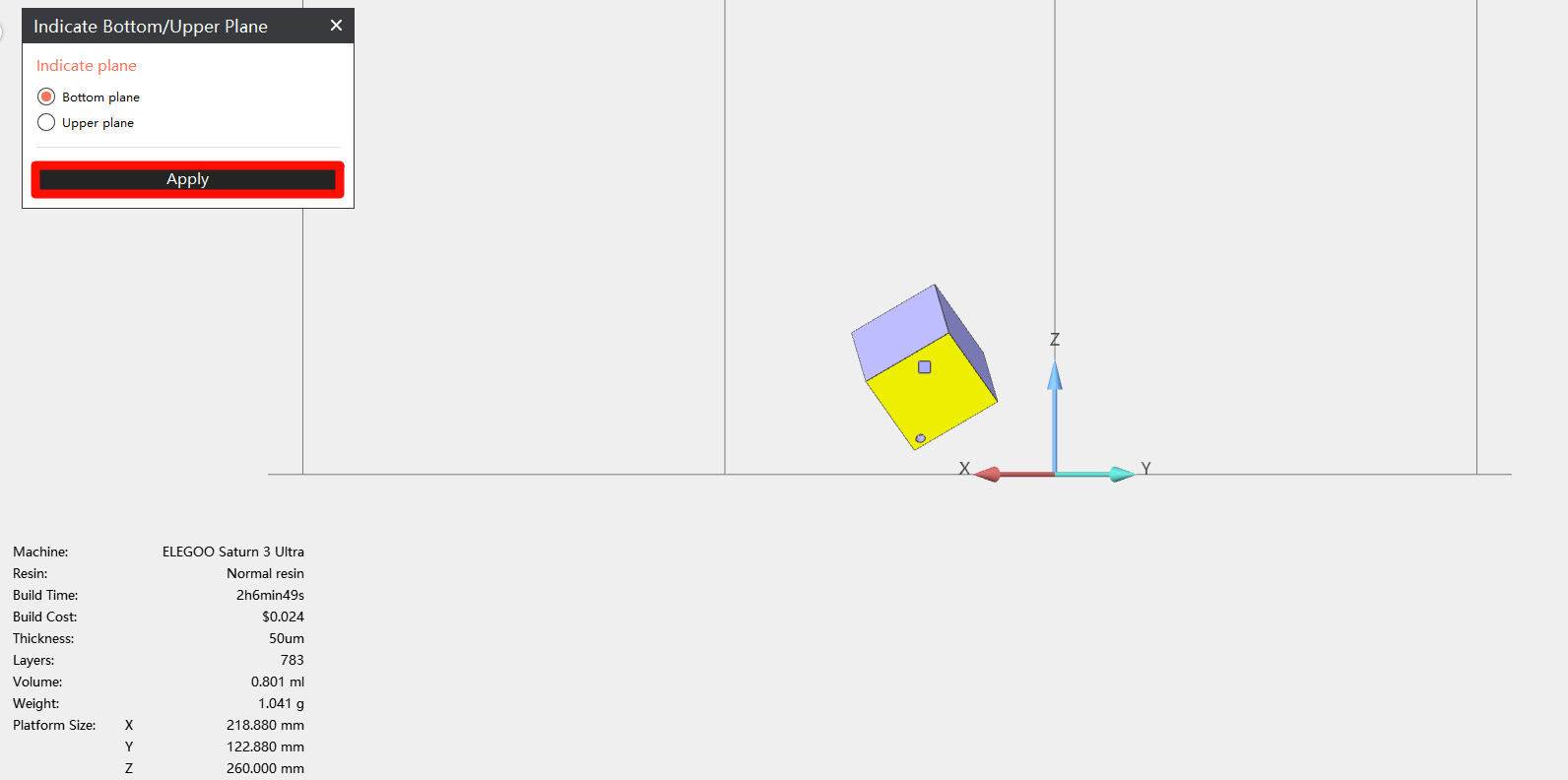
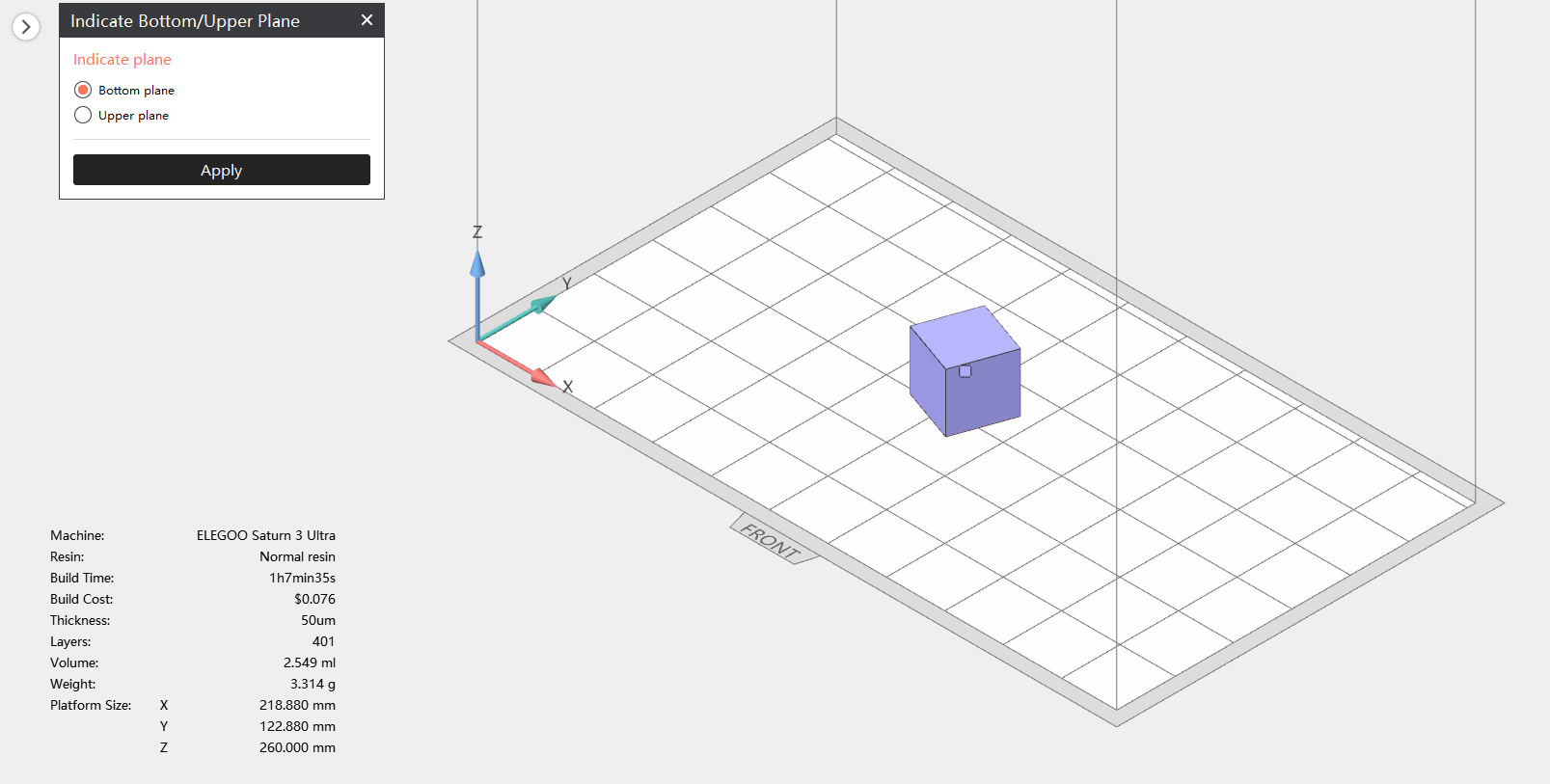
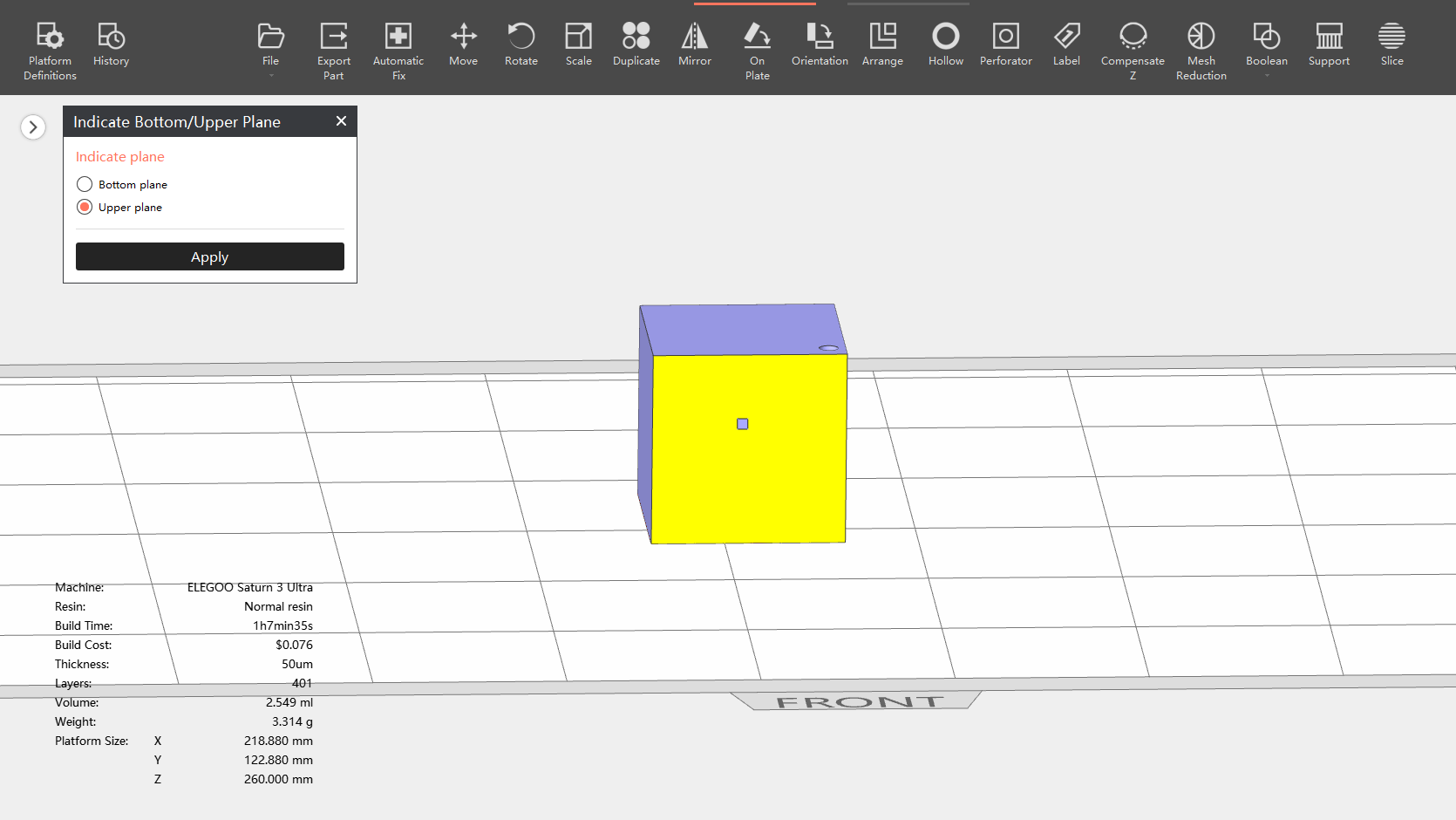
(7)优化方向(Mirrors)
优化方向是软件自动计算最优的摆放角度,新手推荐选择【Auto orientation】他会根据模型的大小,形状自动摆放一个较为合适的位置和角度
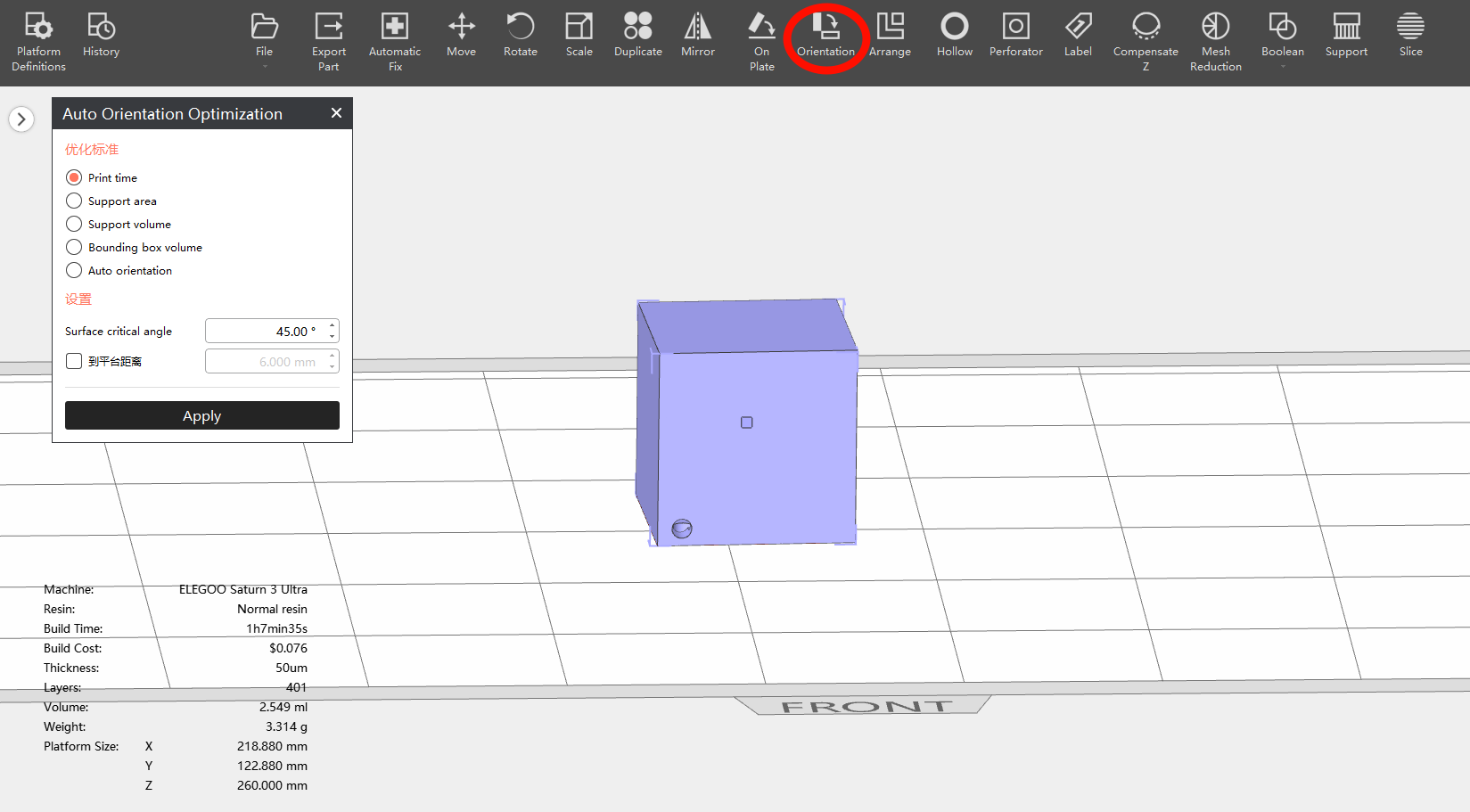
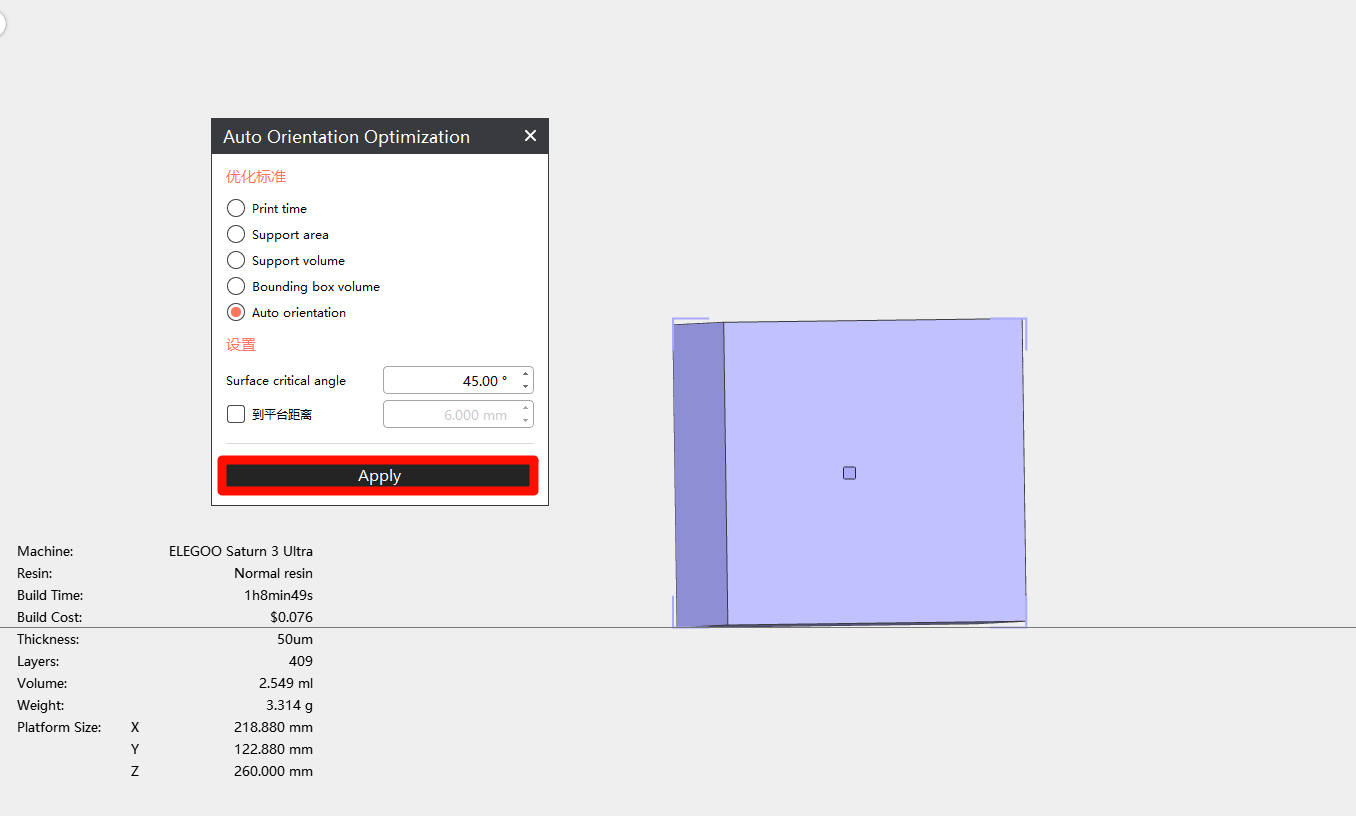
(8)镂空(Hollow)
对模型进行镂空处理可以提高模型的打印成功率,还可以节省耗材(推荐镂空的壁厚为2.00mm-4.0mm)
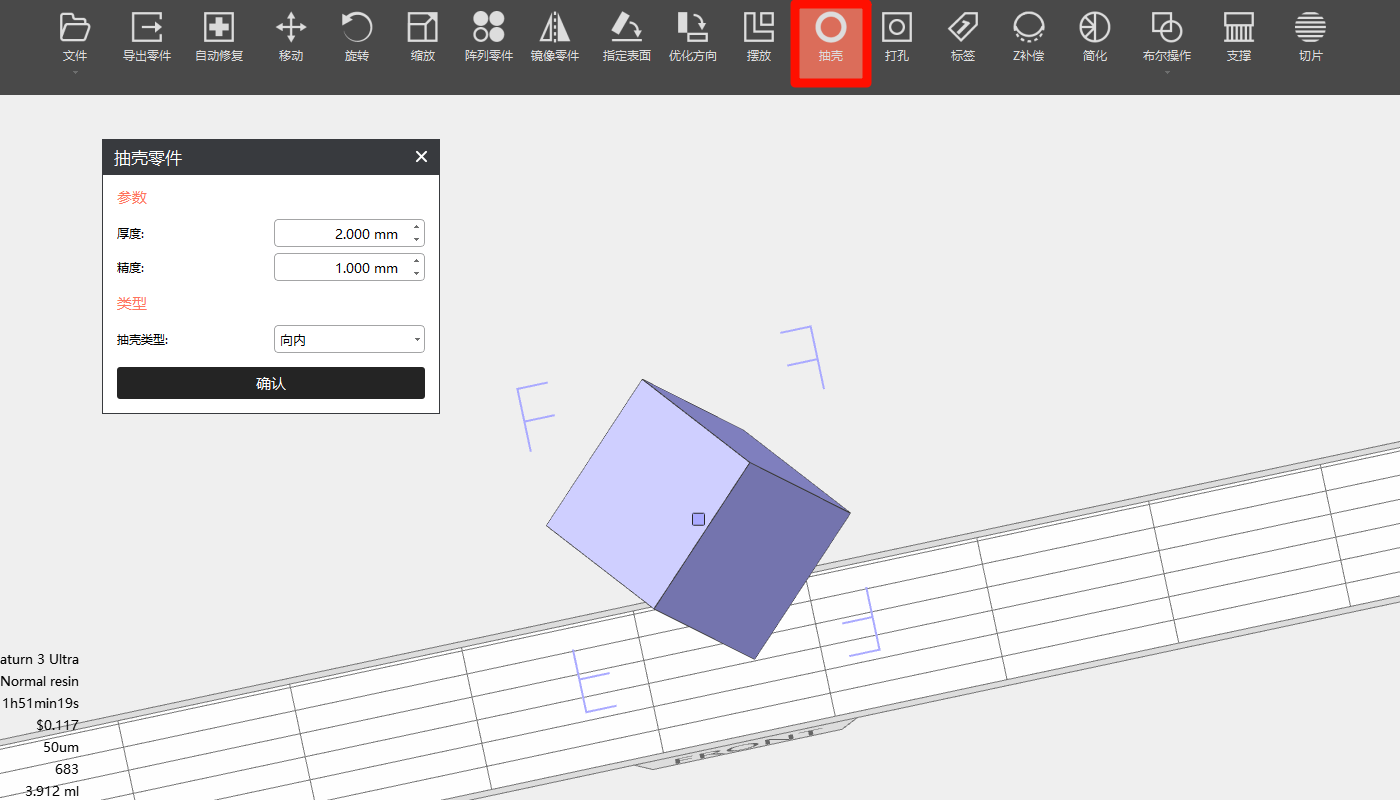
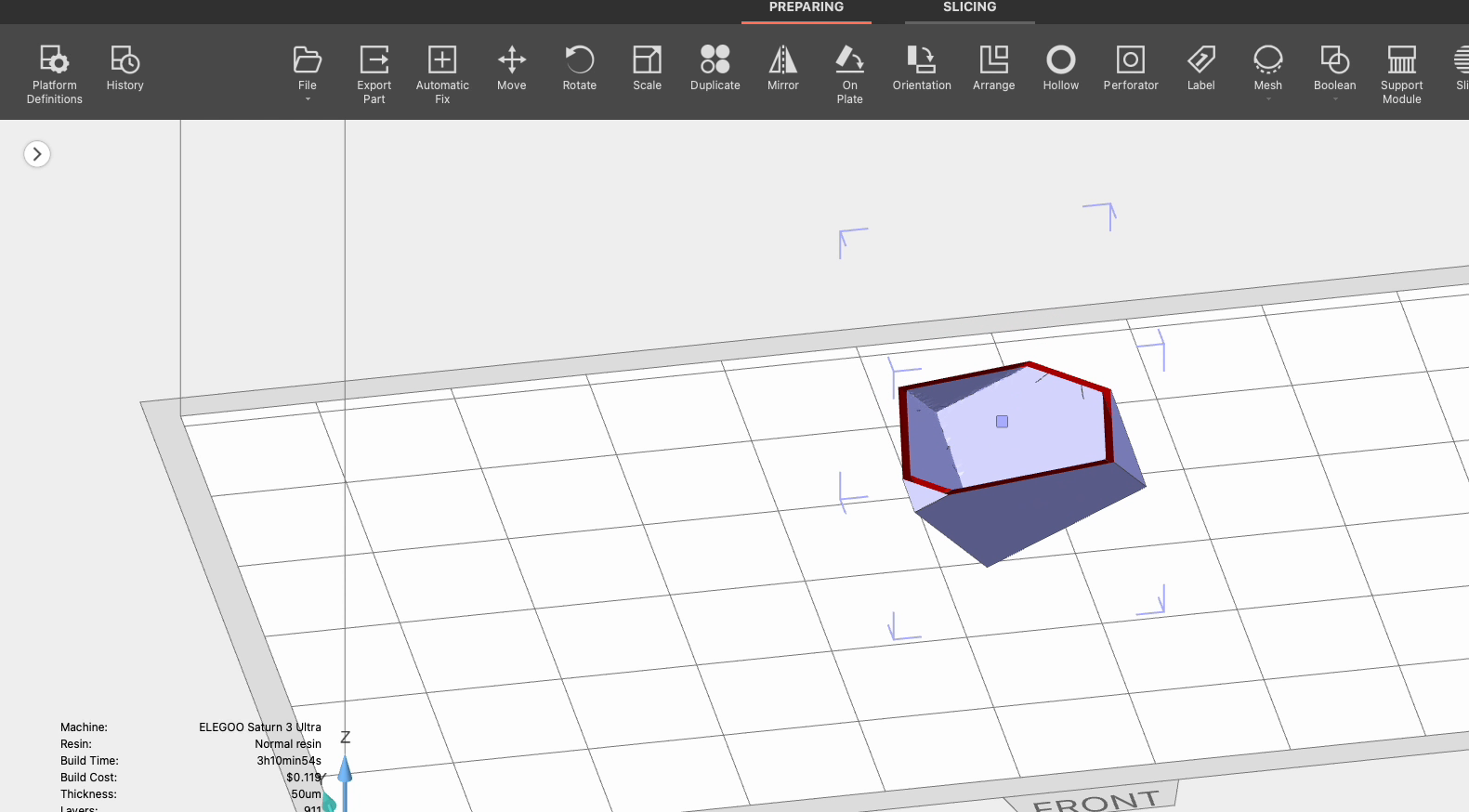
(9)打孔(Perfor)
模型镂空后,需要对模型进行打孔,打孔需要在模型下方打一个孔(破除底层打印的真空效应,提高成功率),在其他地方再打1-2个孔(便于清洗液进入到模型内部清洗)
(打孔尺寸推荐2.0mm-5.0mm)

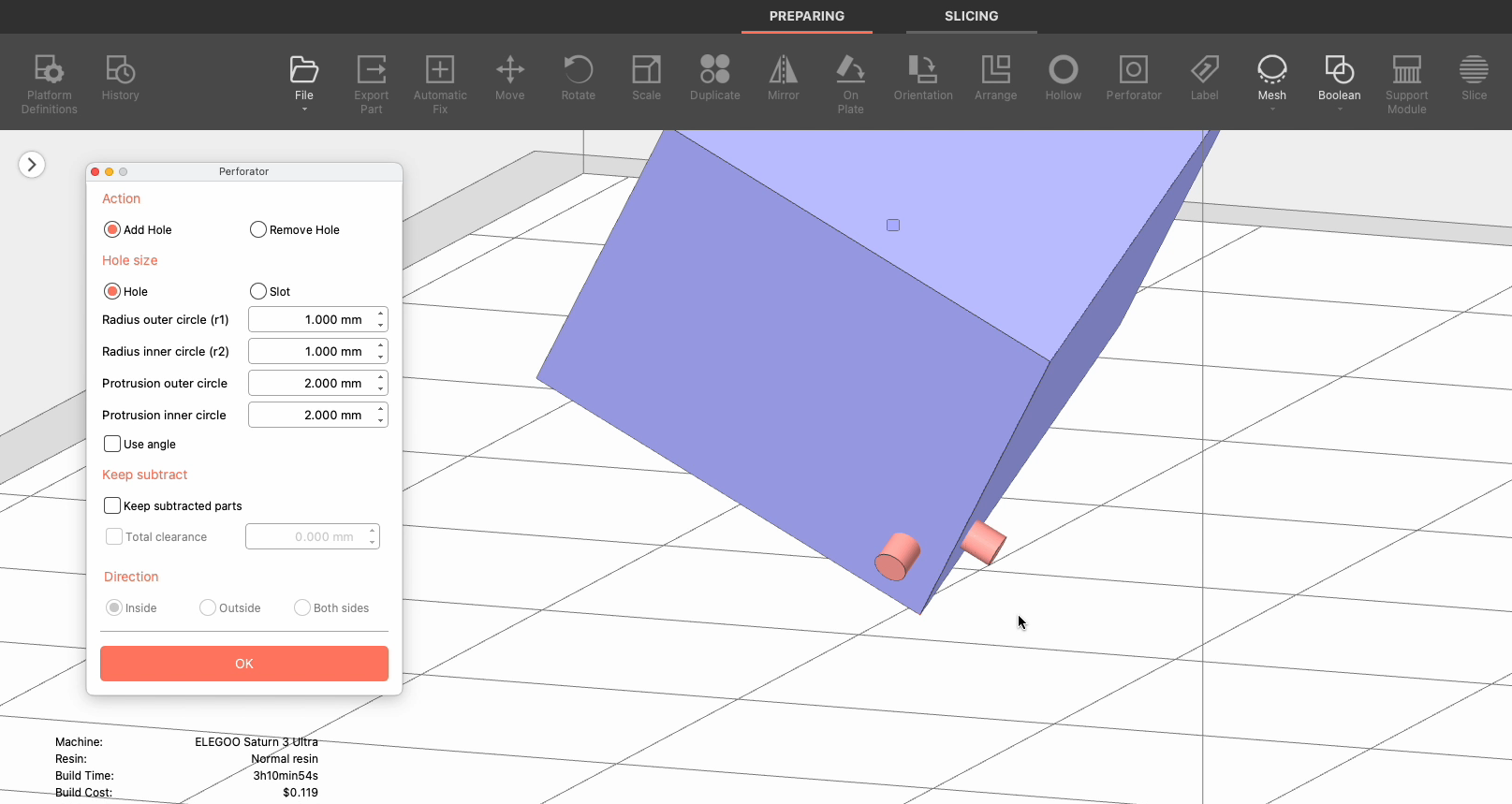

(10)添加支撑(SupportModule)
模型悬空的地方需要添加支撑才能打印出来,我们可以选择自动添加支撑。软件会根据算法自动计算需要增加支撑的地方,自动支撑添加完毕后,可以根据经验手动对模型上的支撑进行增加或删除。
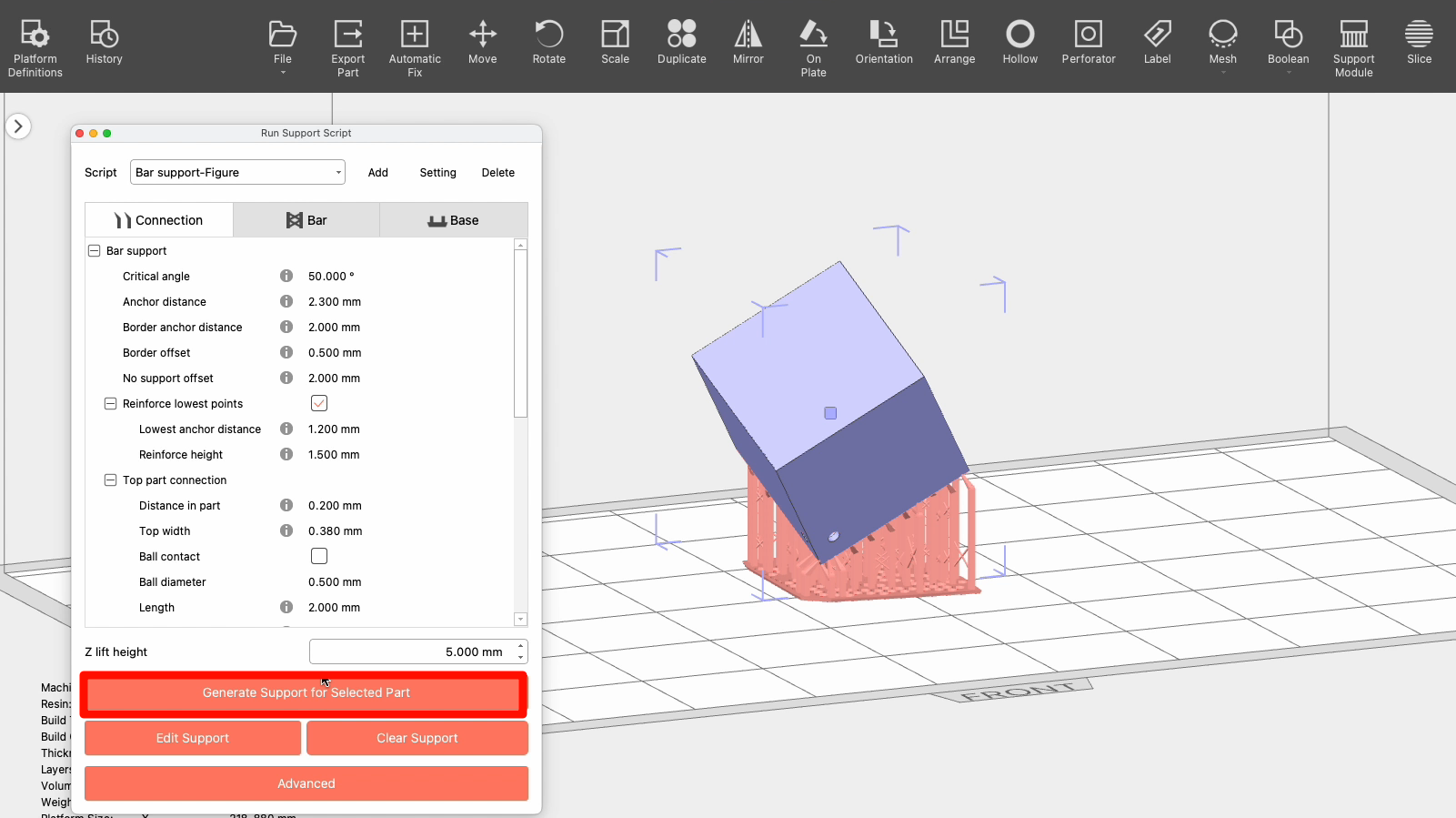
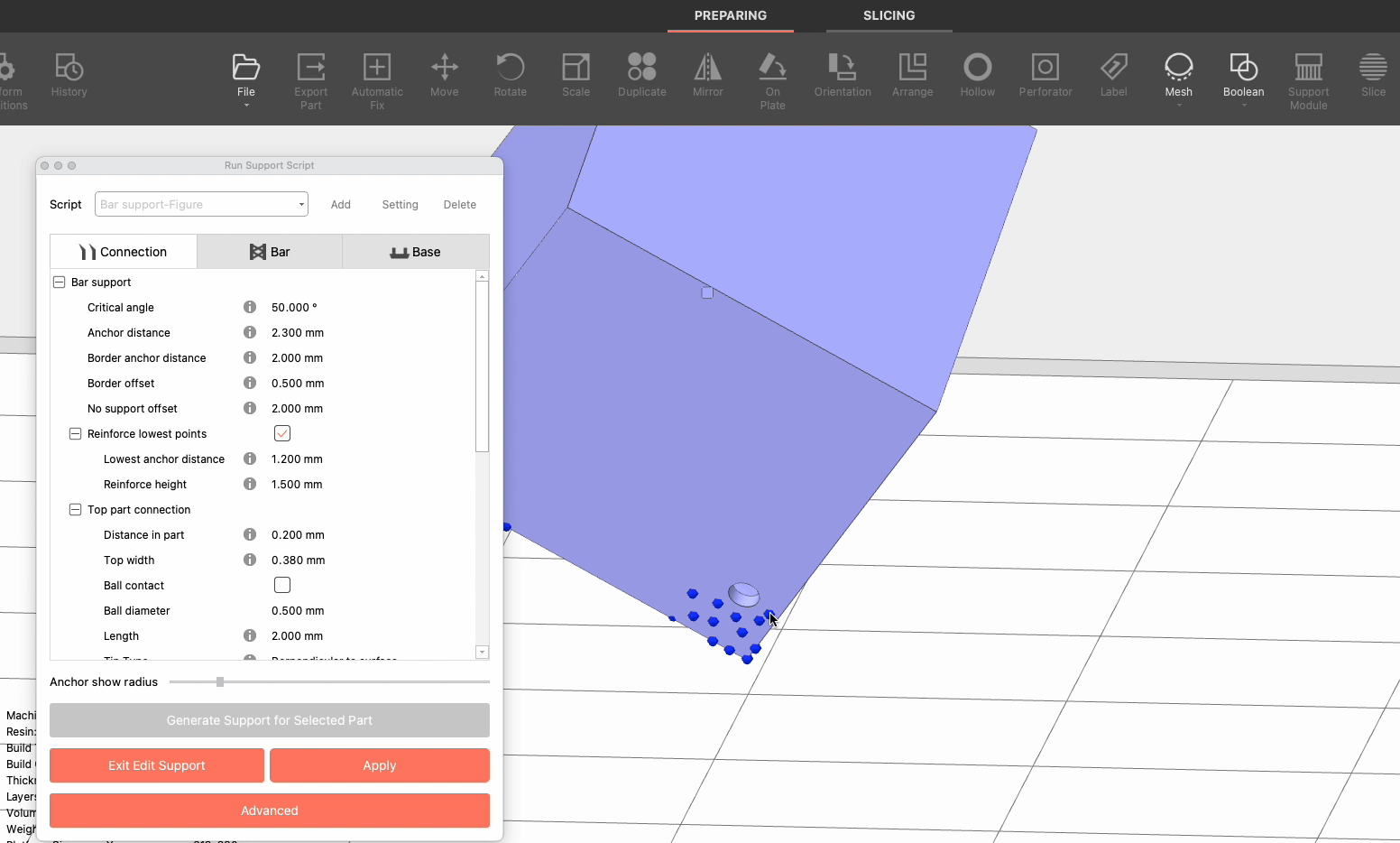
(11) 阵列零件(Duplicate)
支撑添加完毕后,需打印多个模型的情况下,需用到 【阵列零件(Duplicate)】这个命令选择【Total Number】这一行命令中填写需要的数量,在下方【X】-【Y】-【Z】中选择模型摆放的方向以及距离。
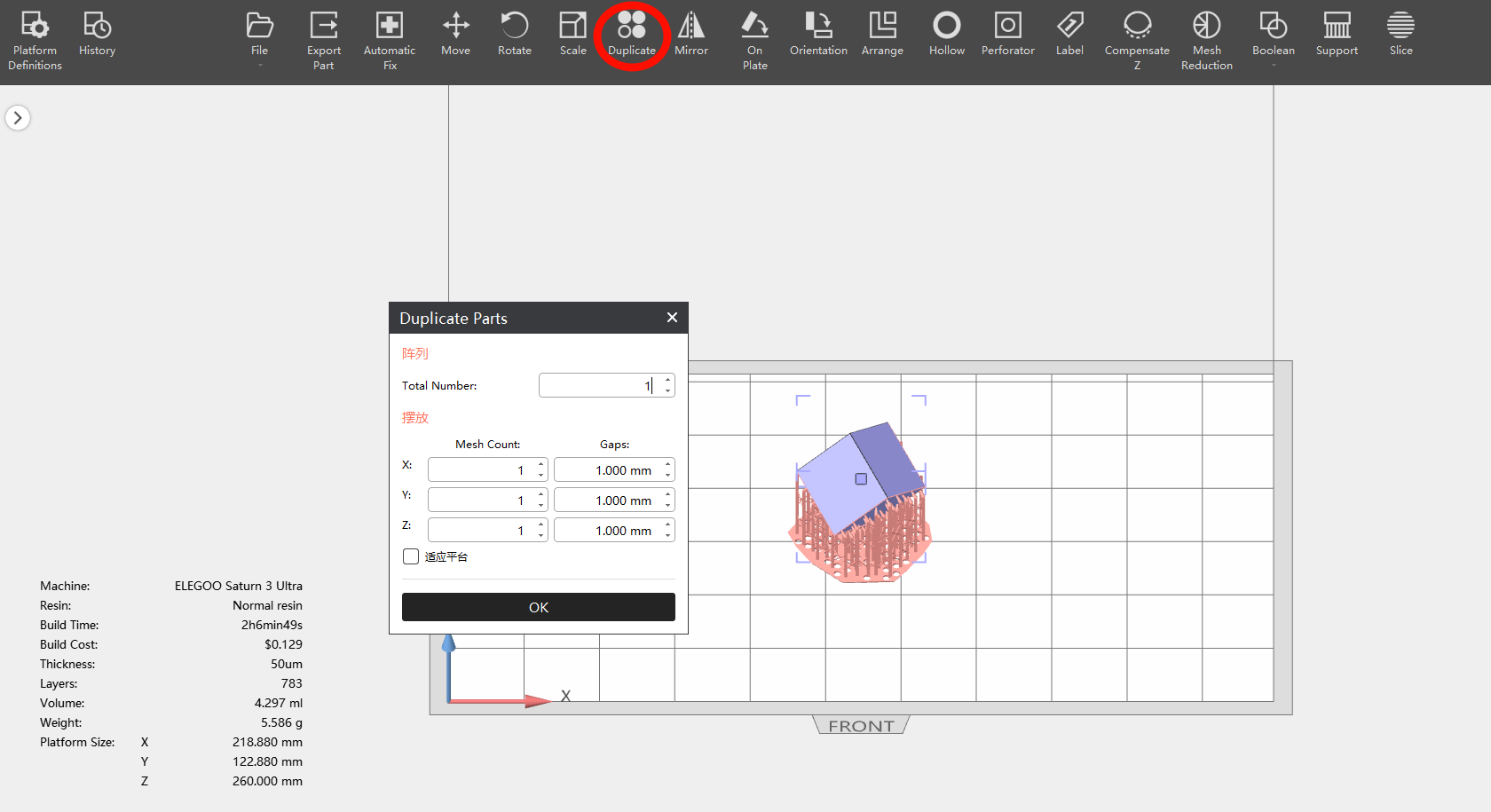
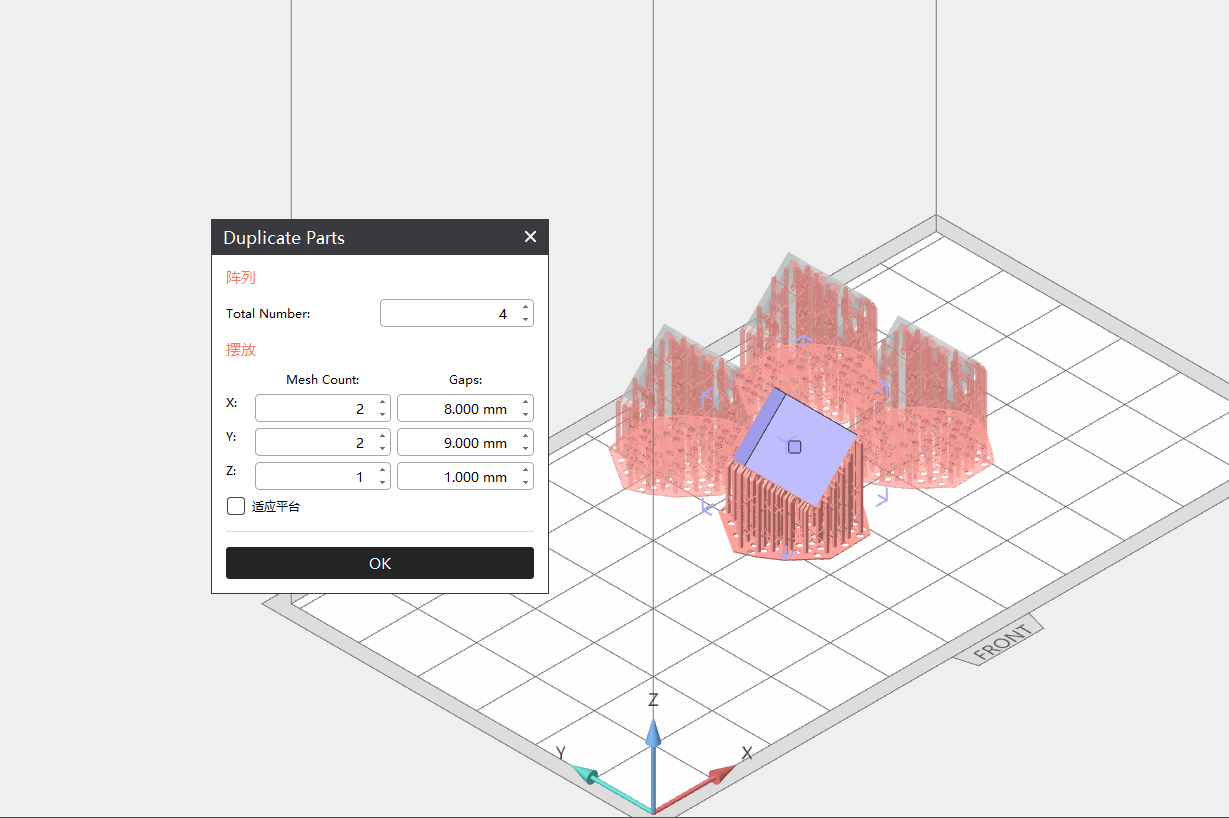
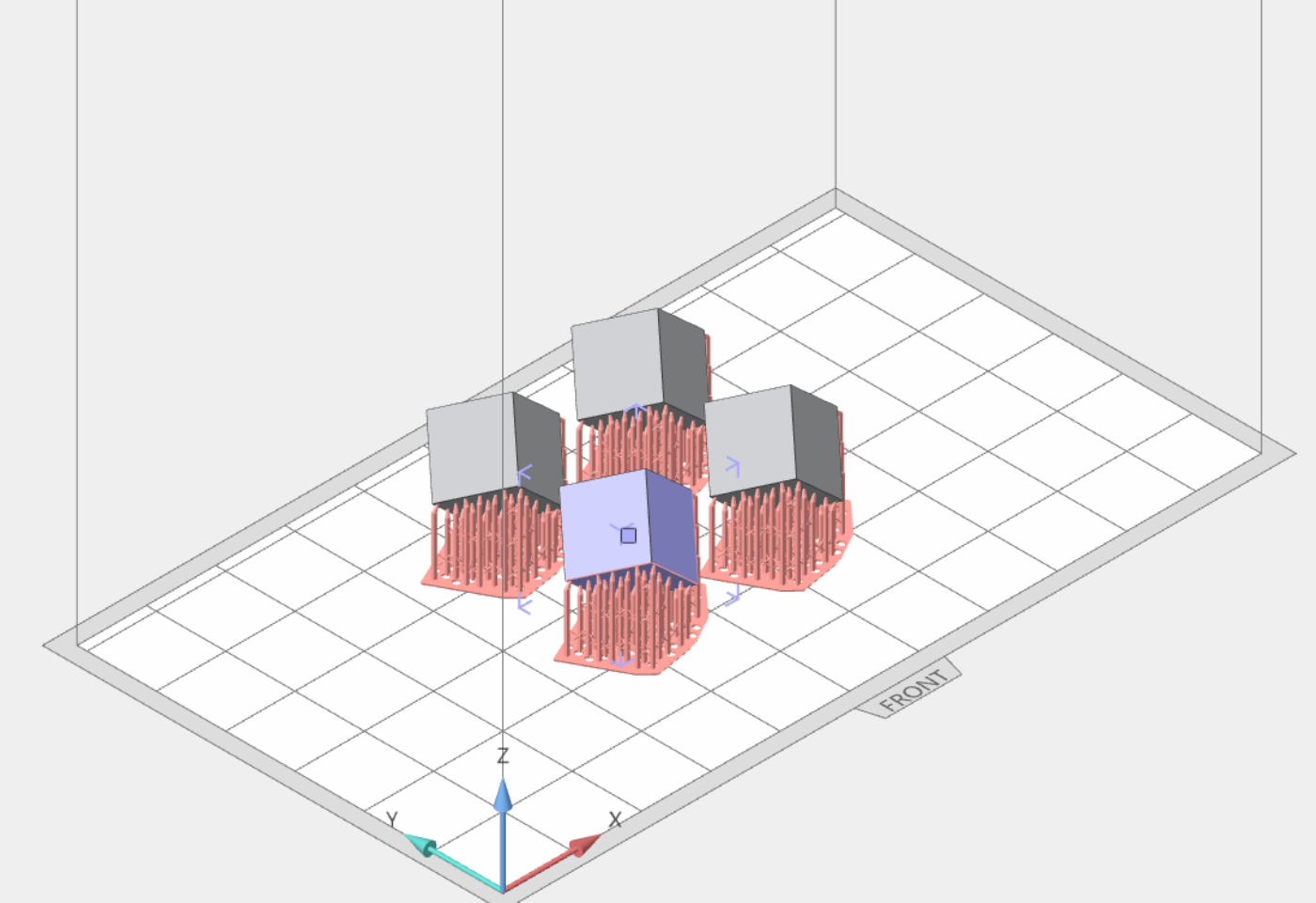
(12)镜像零件(Orientation)
镜像零件就是以零件中心为原点,可参考可以看下平台左下角有【X、Y、Z】的坐标系,选择自己需要镜像的方向,可选择的命令是分别【XY-plane】、【XZ-plane】、【YZ-plane】,镜像完成原模型消失变换到原模型预览位置。
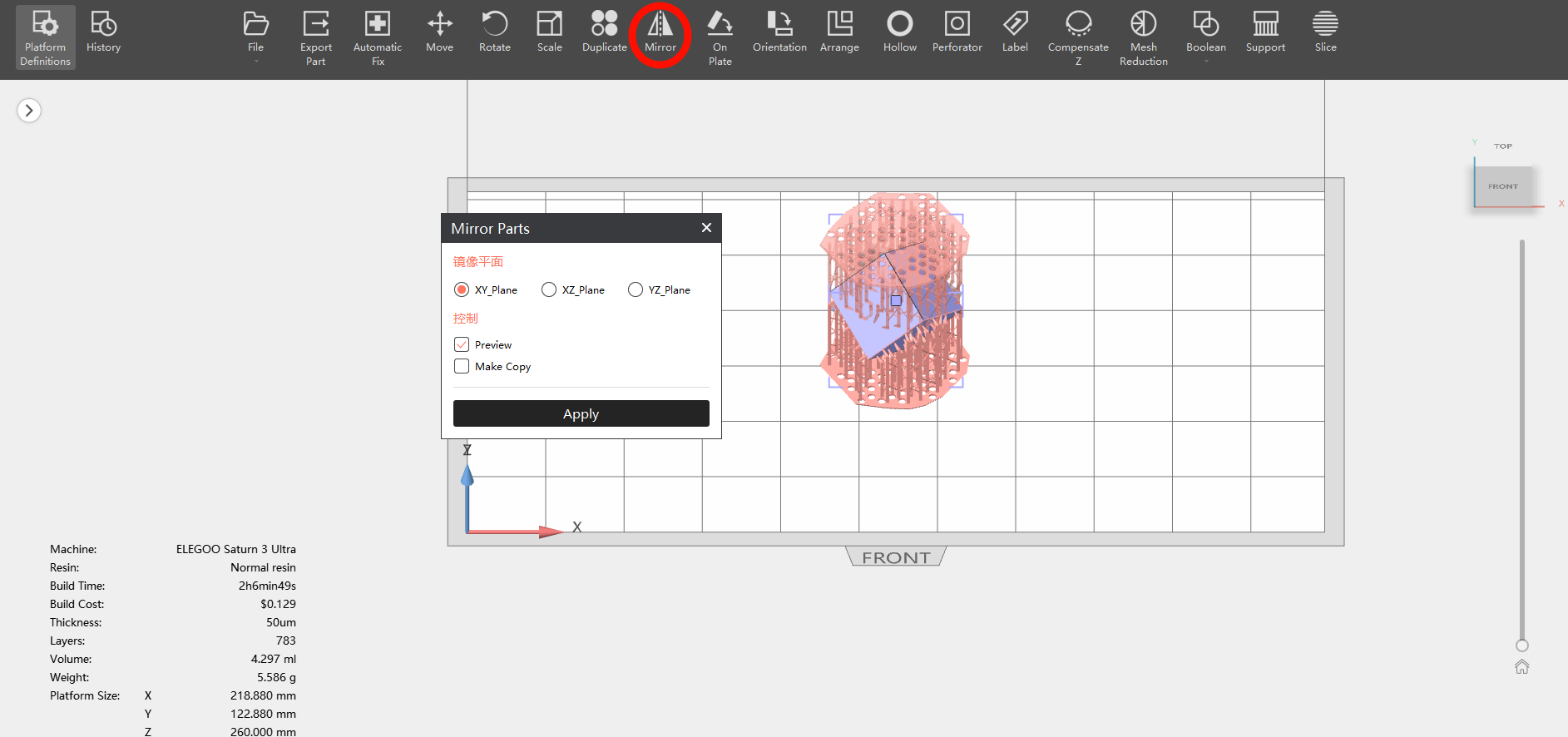
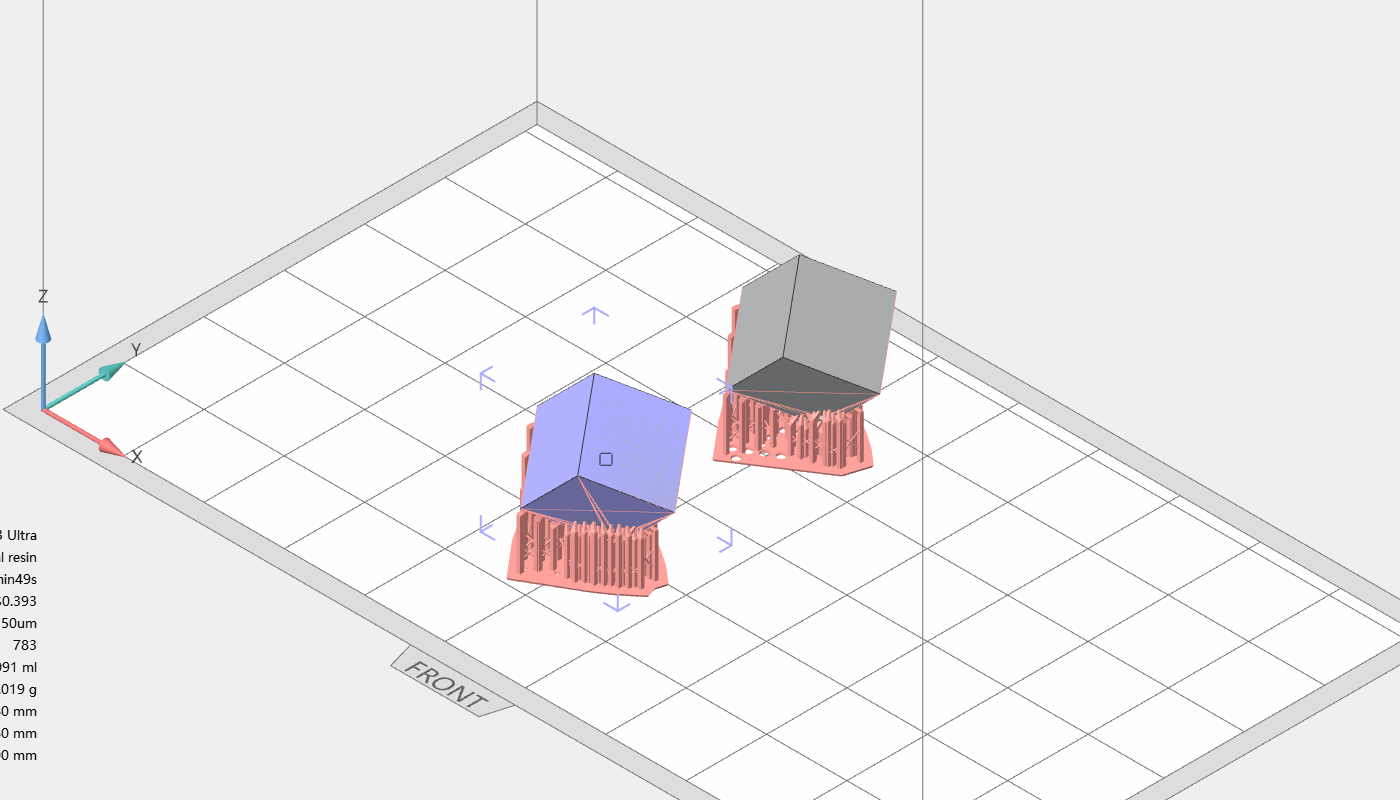
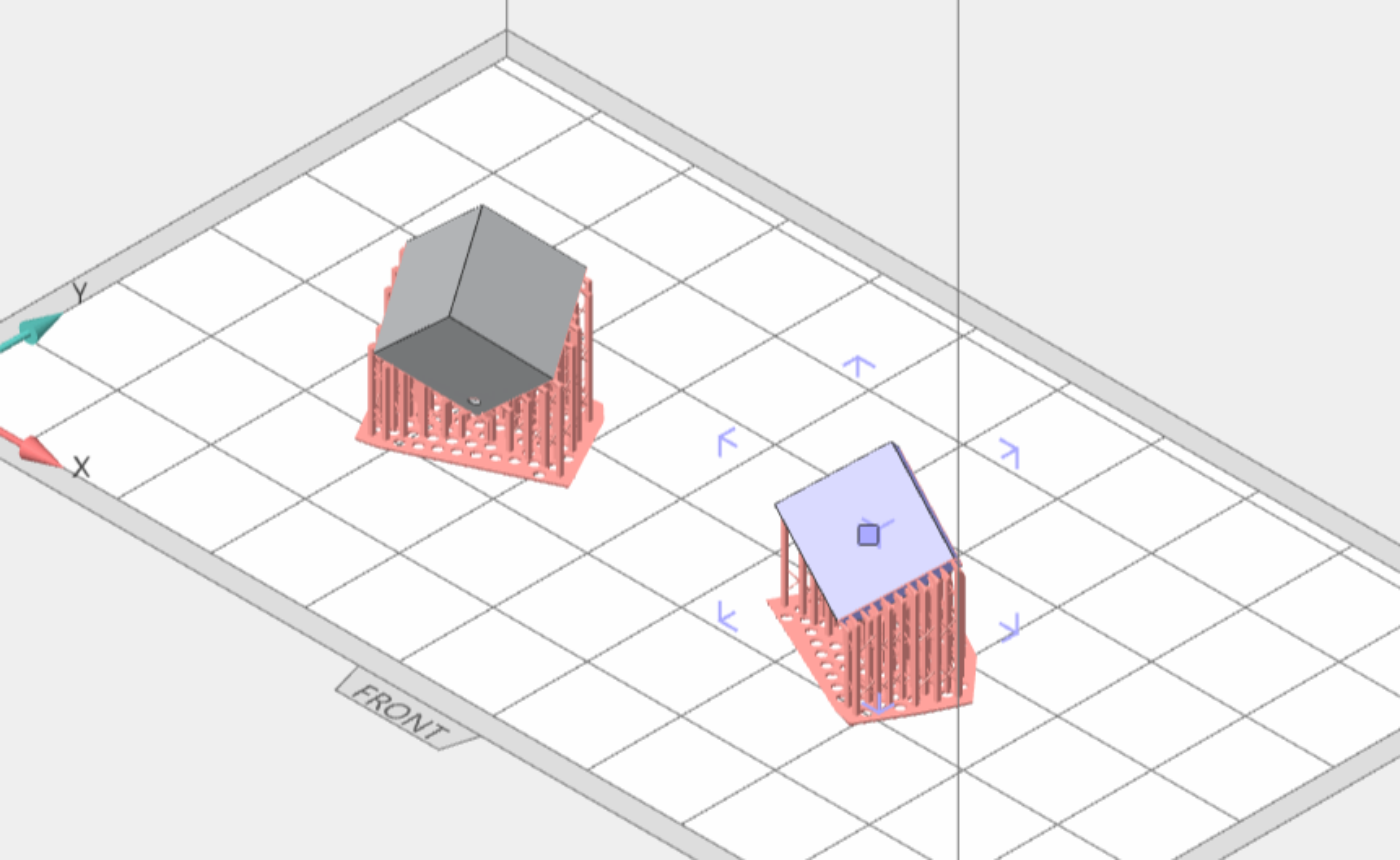
5.
切片(Slice)
(1)为模型添加完成支撑后,点击“Slice”图标,软件对模型进行切片
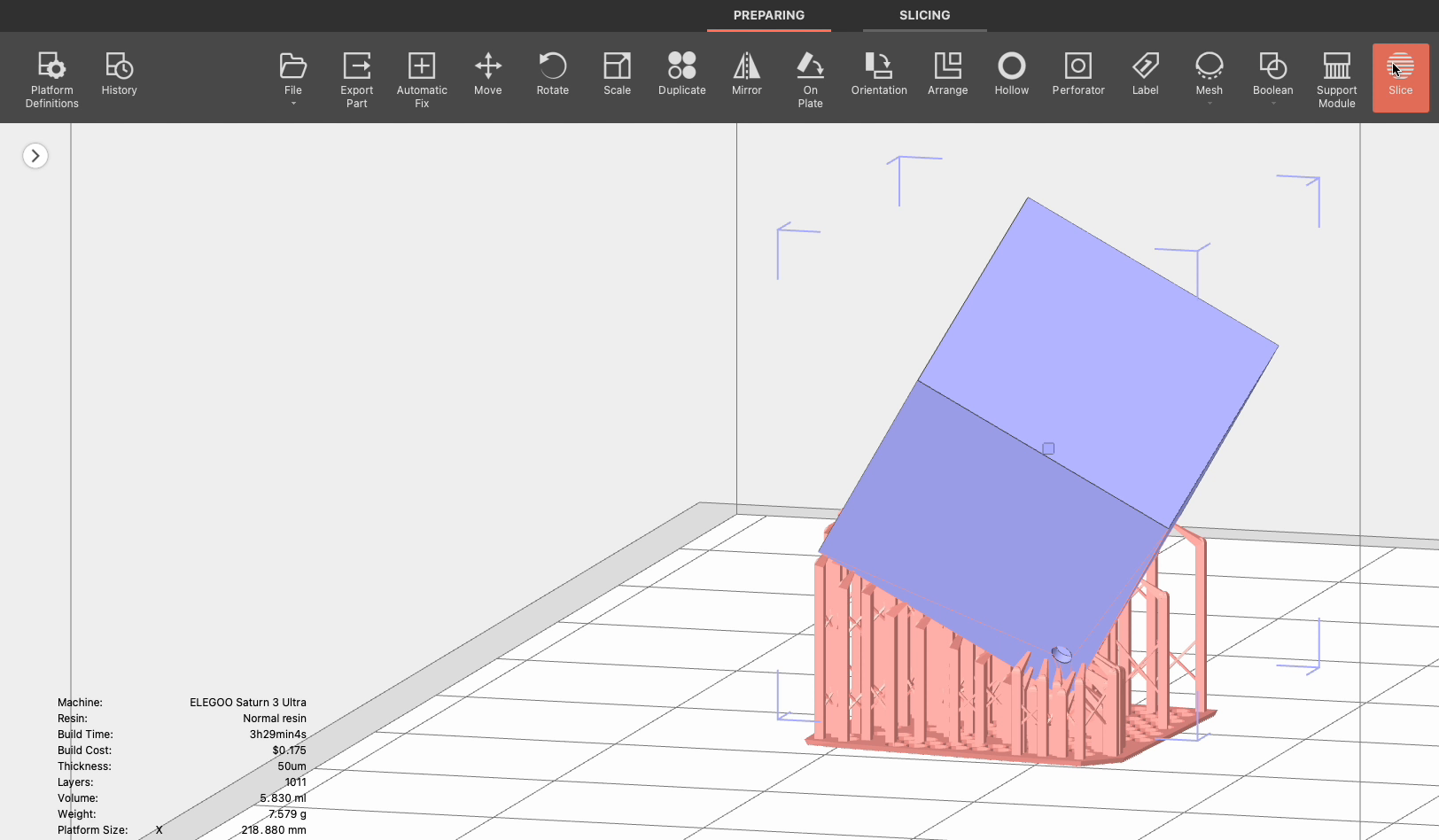
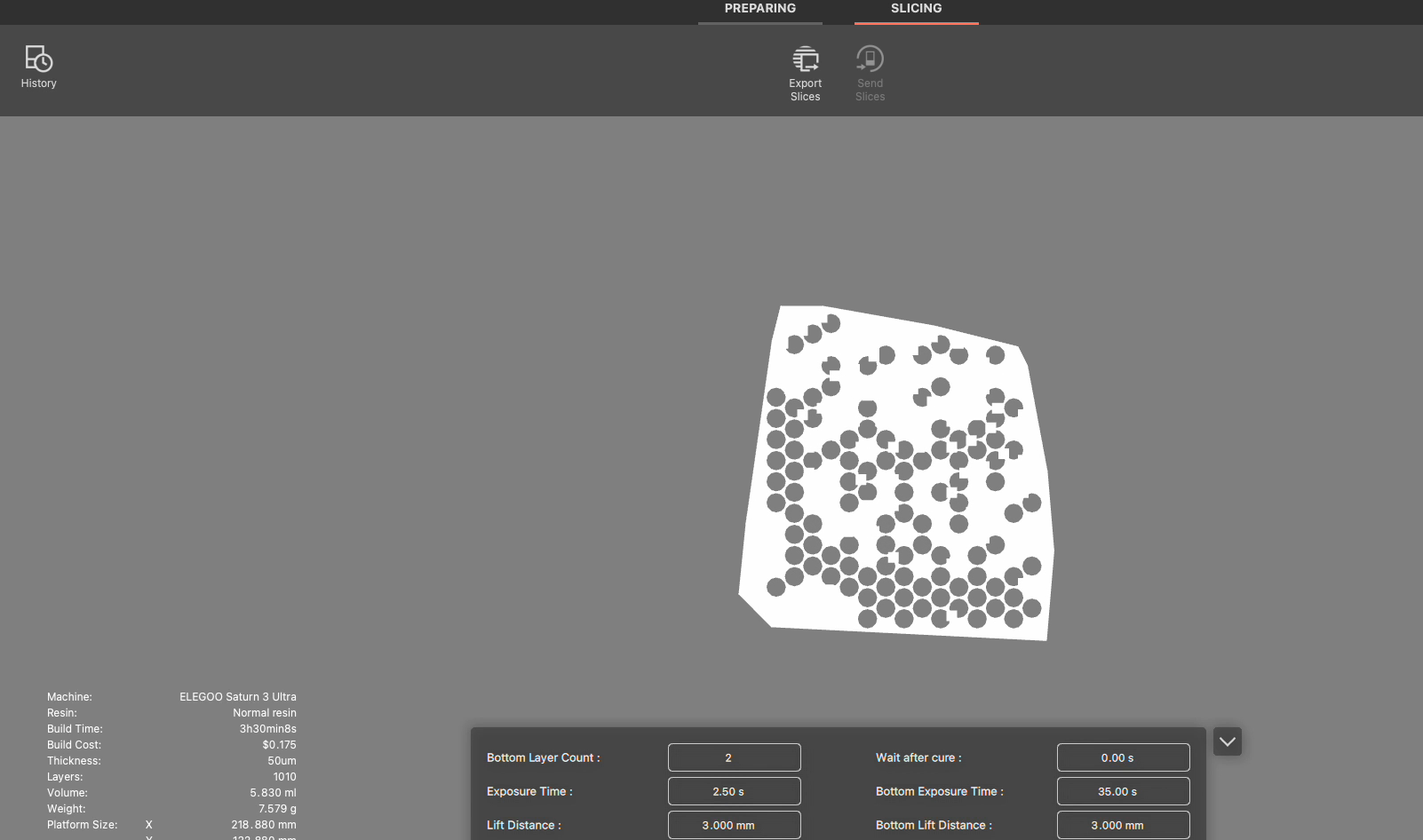
(2)右侧的进度条,可以拉动预览切片模型每层的情况
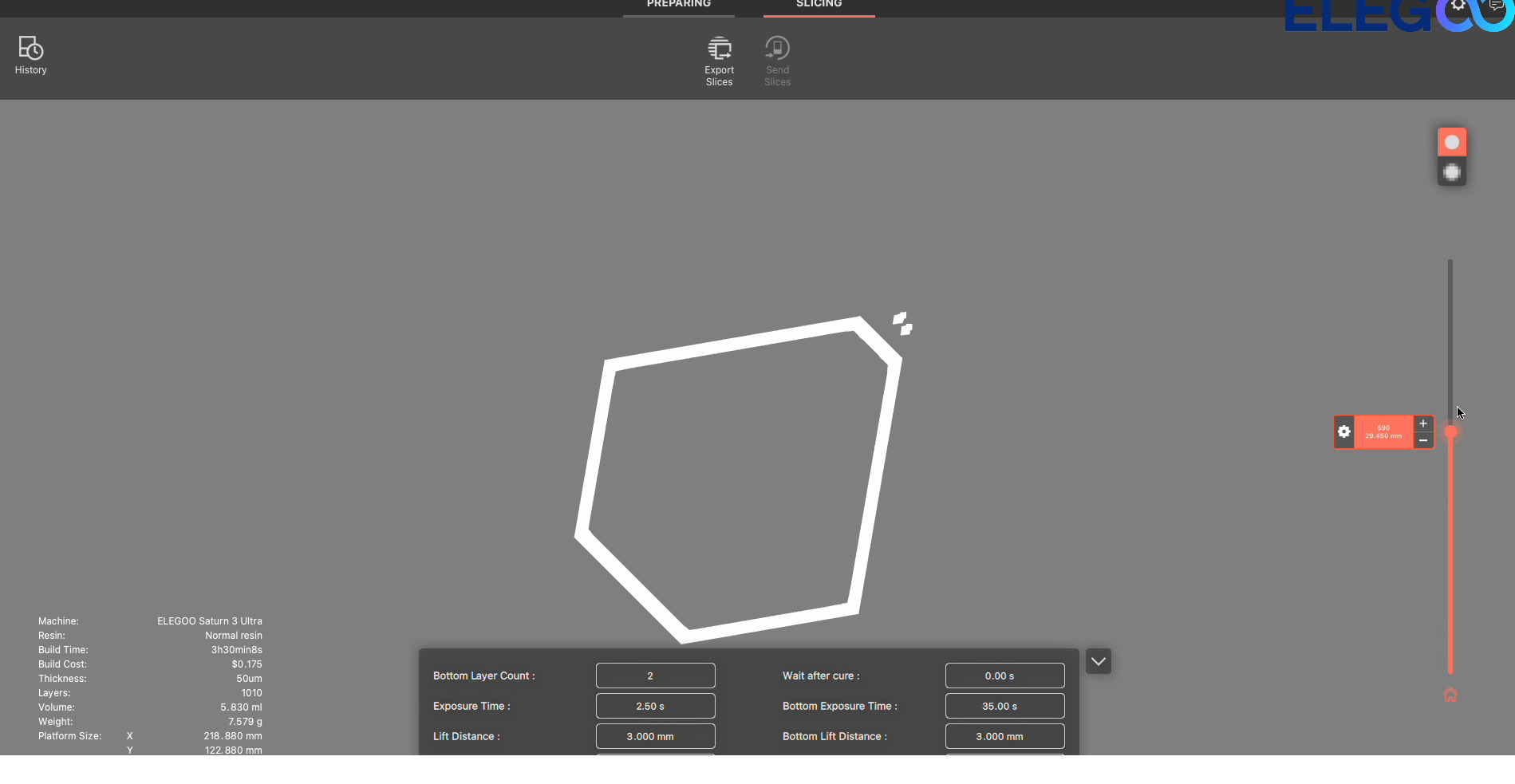
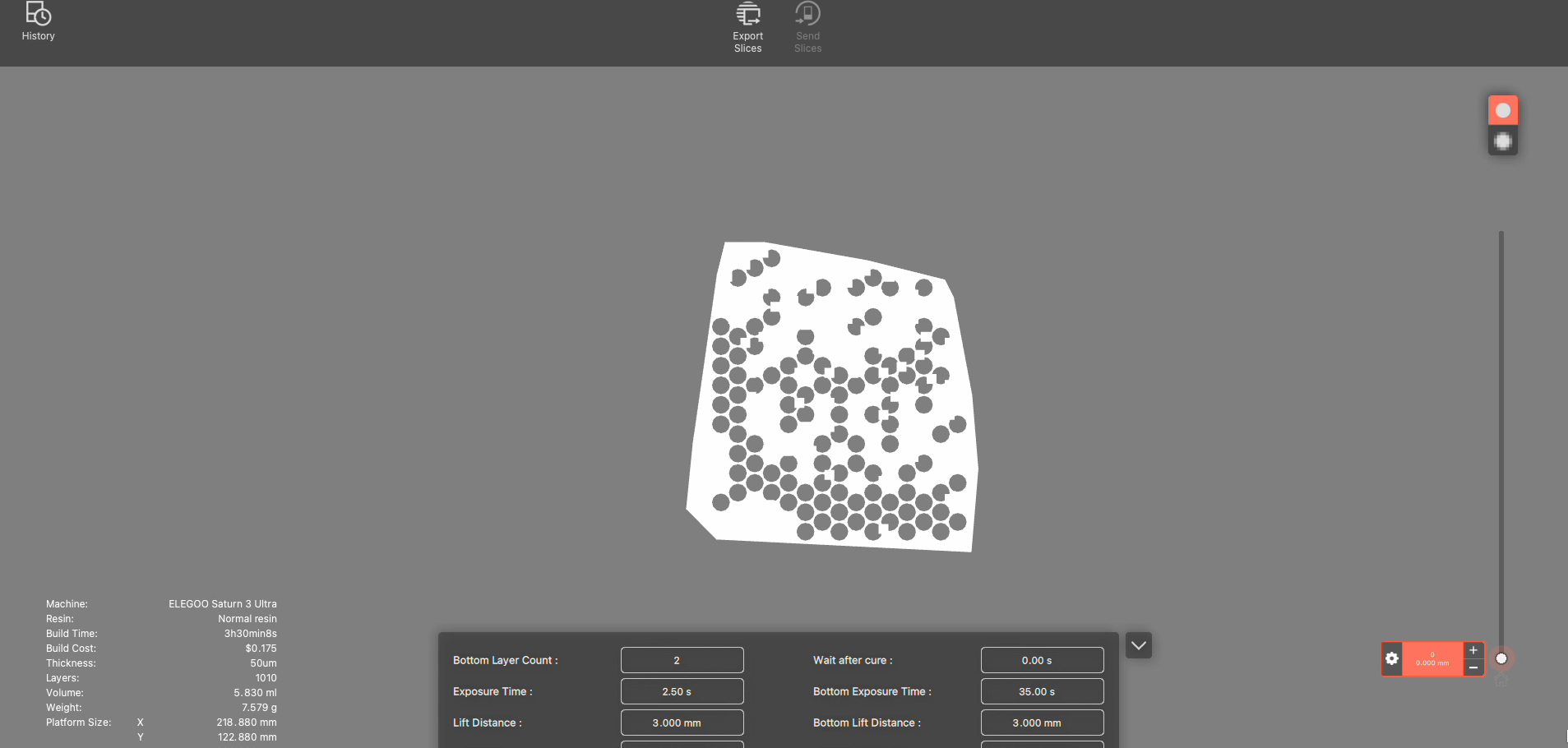
6.
导出切片(ExportSlices)
观察切片模型每层状态正常后,点击“【ExportSlices】”图标,在弹出的窗口选择导出格式为Goo后确认文件名称,点击ok,将切片的模型保存到电脑,再拷贝到U盘进行打印.
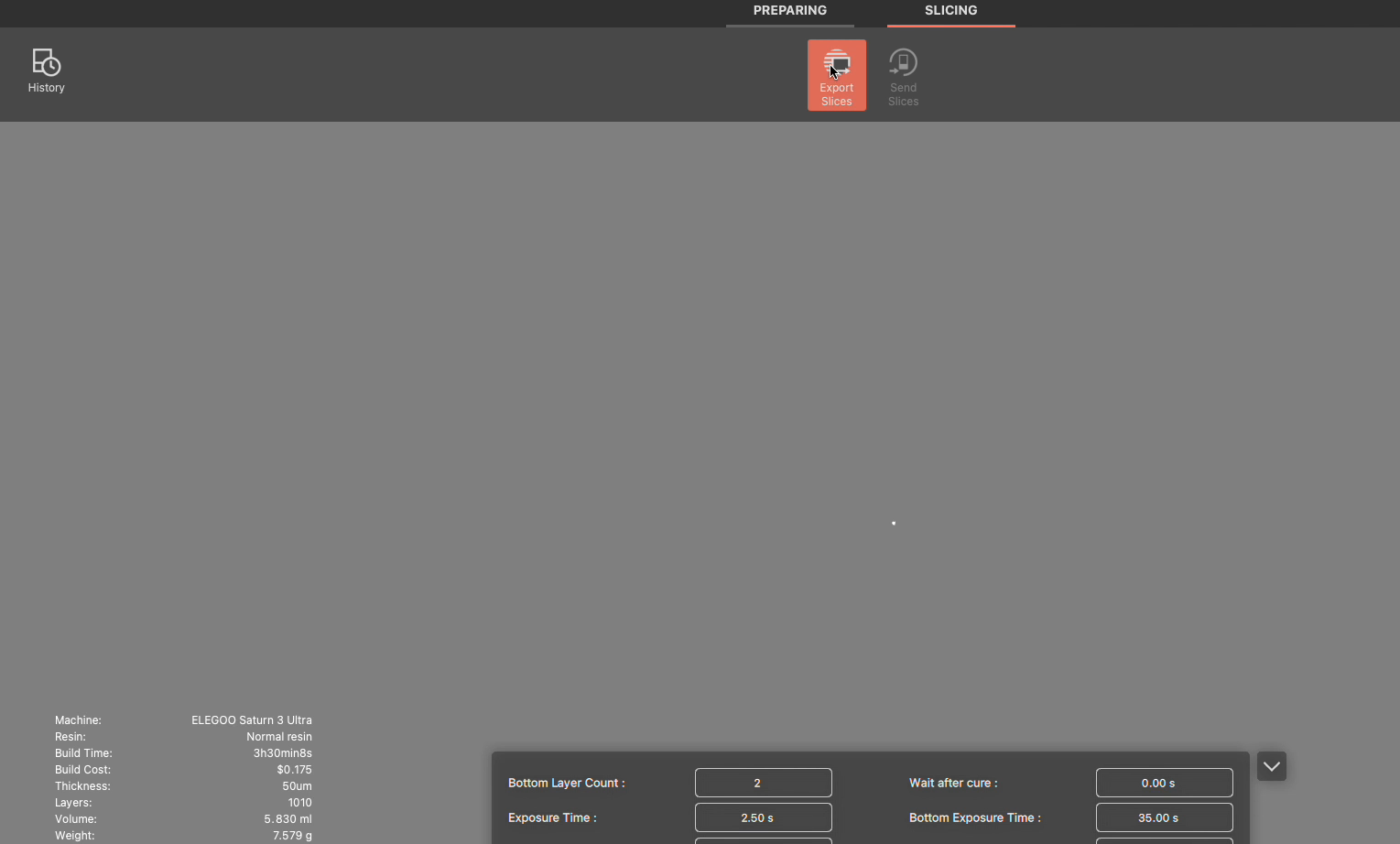
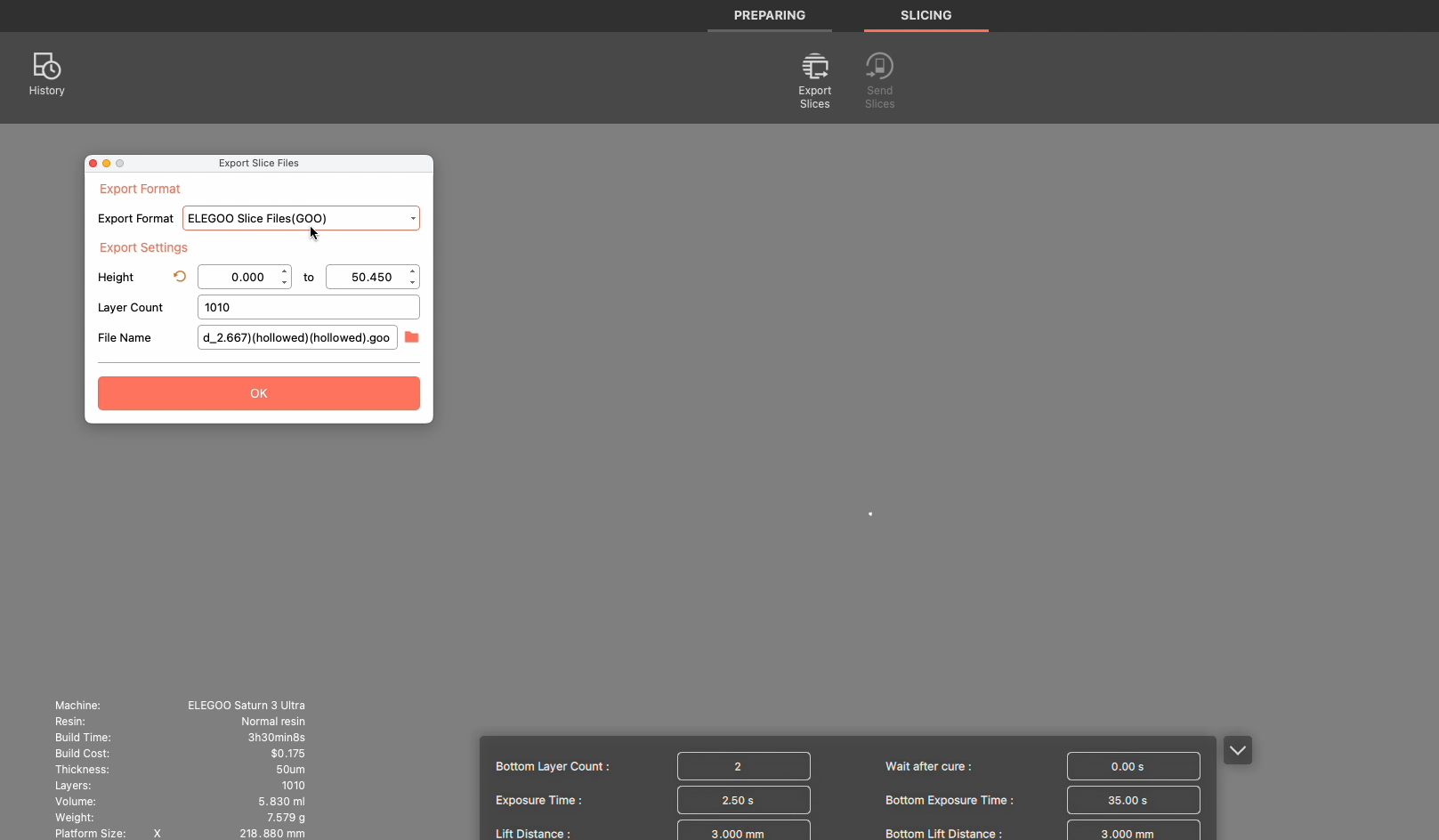
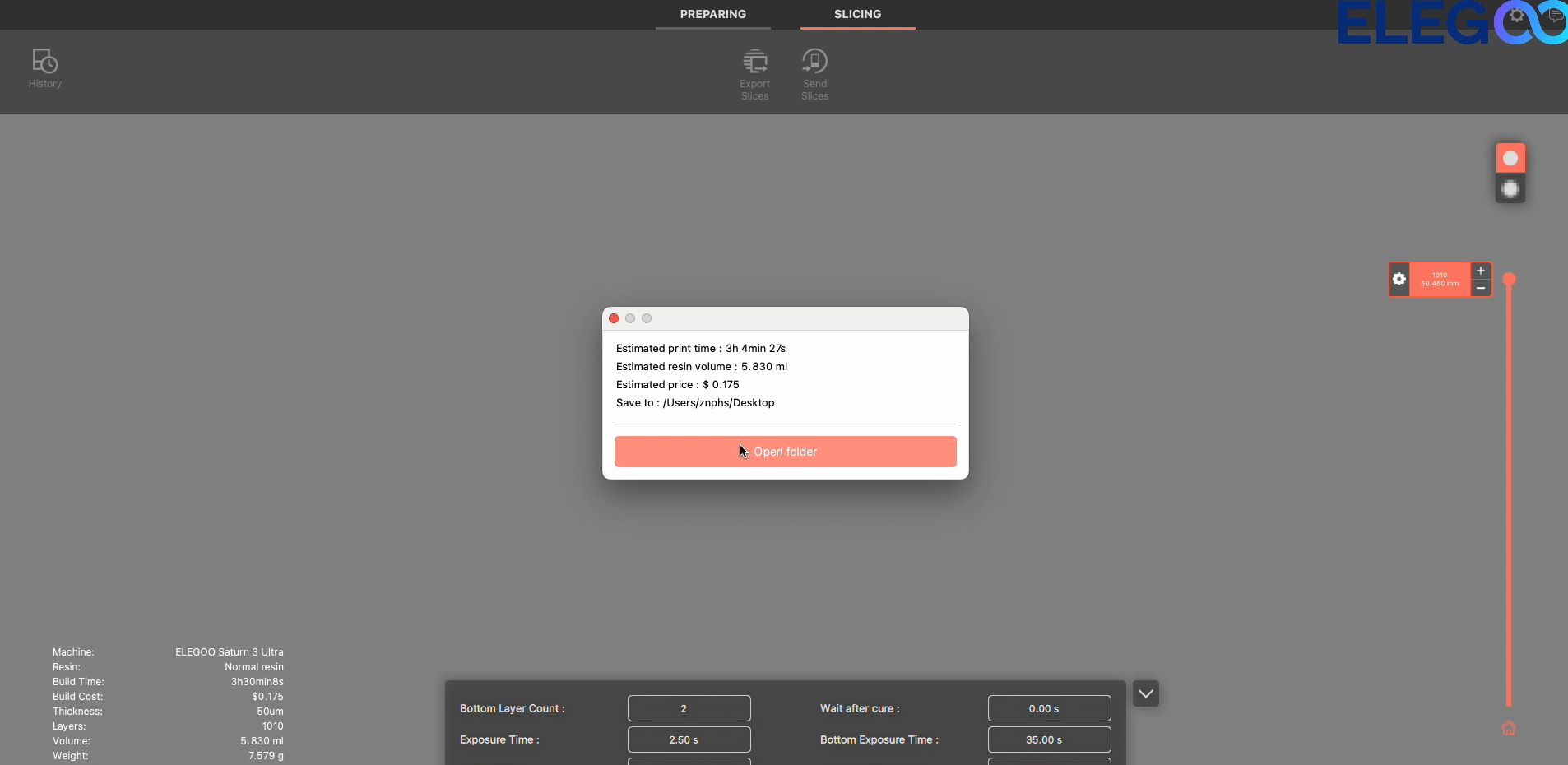
7.
网络发送(SendSlices)
切片完成后点击【SendSlices】,确保电脑和打印机在同一局域网内,确认IP是否和打印机的一样,勾选机器点击【Send】后等待发送完毕即可进行打印。